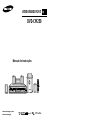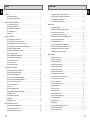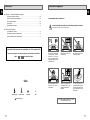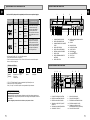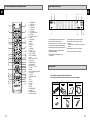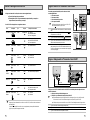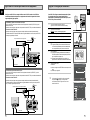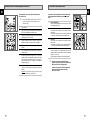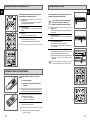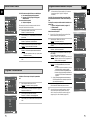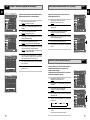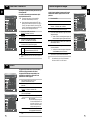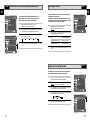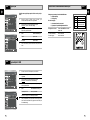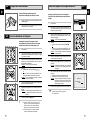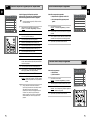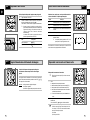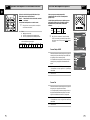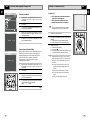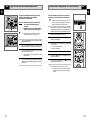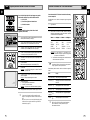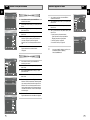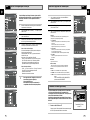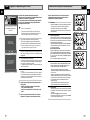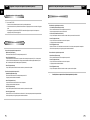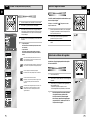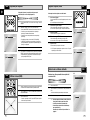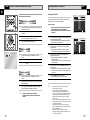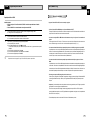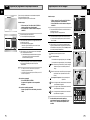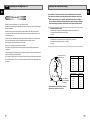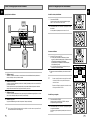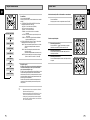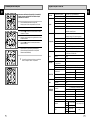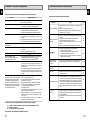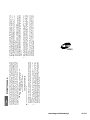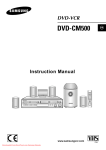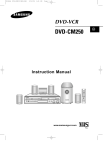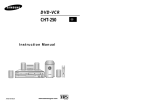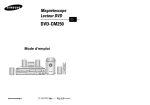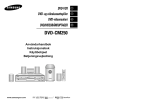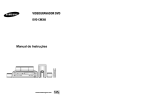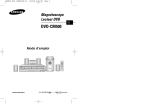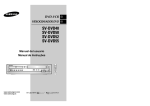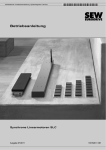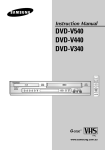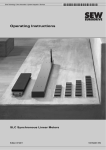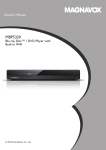Download Samsung DVD-CM250 manual de utilizador
Transcript
VIDEOGRAVADOR DVD DVD-CM250 Manual de Instruções EJECT STANDBY/ON SELECT PHONES REC www.samsungvcr.com www.samsung.pt S.MODE COPY PROG VOL P.SCAN PAL PT Índice Índice (cont.) PT PT ◆ PREFACIO ■ Gravar um Programa com Paragem Automática........................................................................ 31 ■ Instruções de Segurança .............................................................................................................. 5 ■ Utilizar a Função de Programação do Temporizador ................................................................. 32 ■ Tipos de Discos e Características ................................................................................................ 6 ■ Verificar uma Gravação Programada.......................................................................................... 33 ■ Cancelar uma Gravação Programada ........................................................................................ 33 ◆ NOTAS INTRODUTORIAS AO DVD-VCR ■ Visão Frontal do DVD-VCR .......................................................................................................... 7 ■ Visão Posterior do DVD-VCR ....................................................................................................... 7 ■ Controlo Remoto de Infravermelhos............................................................................................. 8 ■ Indicadores de Visor...................................................................................................................... 9 ■ Acessórios ..................................................................................................................................... 9 ◆ LIGAR O SEU DVD-VCR ■ Reproduzir uma Cassete ............................................................................................................. 34 ■ Regular Manualmente o Alinhamento da Imagem ..................................................................... 34 ■ Seleccionar o Modo de Saída Áudio ........................................................................................... 35 ■ Reproduzir uma Cassete em Câmara Lenta .............................................................................. 35 ■ Reproduzir uma Sequência com Velocidades Diferentes .......................................................... 36 ■ Decidir Como Ligar o seu DVD-VCR ........................................................................................... 10 ■ Procurar uma Sequência Específica ........................................................................................... 37 ■ Ligar o DVD-VCR à TV usando o Cabo Coaxial.......................................................................... 11 ■ Utilizar o Contador de Fita ........................................................................................................... 39 ■ Ligar o Videogravador à TV usando o Cabo SCART .................................................................. 11 ■ Ligar um Cabo RCA de Entrada de Audio/Video........................................................................ 40 ■ Ligar o DVD-VCR a um Receptor Satélite ou Outro Equipamento ............................................. 12 ■ Gravar de Outro Videogravador ou Câmara de Vídeo ............................................................... 41 ■ Ligação e Configuração Automática ..................................................................................... 13 ■ Duplicação Áudio de uma Cassete Pré-Gravada ............................................................... 42 ■ Sintonizar a sua Televisão para o DVD-VCR .............................................................................. 14 ■ Utilizar os botões da TV no telecomando ........................................................................... 43 ■ Teclas de Controlo do Deck ......................................................................................................... 15 ■ Operações Básicas do Sintonizador de TV.................................................................................. 16 ■ Introduzir as Pilhas no Controlo Remoto ..................................................................................... 17 ■ Seleccionar uma Ligação ............................................................................................................ 44 ■ Copiar de DVD para Vídeo ........................................................................................................... 17 ■ Definir as Funções do Idioma ......................................................................................................... 45 ■ Acertar a Data e a Hora................................................................................................................... 18 ■ Definir as Opções de Áudio ............................................................................................................ 47 ■ Programar o Menu de Idioma .......................................................................................................... 18 ■ Definir o Bloqueio para Crianças .................................................................................................... 48 ■ Definir as Opções de Visualização ................................................................................................. 49 ■ Conexões S-Vídeo (para DVD)....................................................................................................... 49 ■ Ligações componente (para o DVD) ......................................................................................... 50 ■ Características especiais de reprodução ...................................................................................... 51 ■ Ajustar a relação do aspecto (Visualização EZ) .............................................................................. 52 ■ Utilizar a Função do Visor (DVD/CD) .............................................................................................. 54 ■ Alterar o Ângulo da Câmara ........................................................................................................... 55 ◆ CONFIGURAR O SEU DVD-VCR ■ Programar Automaticamente as Estações................................................................................... 19 ■ Programar Manualmente as Estações ........................................................................................ 20 ■ Eliminar uma Estação Programada.............................................................................................. 21 ■ Alterar a Tabela de Programação de Estações ........................................................................... 22 ■ Seleccionar o Modo de Som RF OUT (B/G-D/K)......................................................................... 23 ◆ FUNÇÕES DVD ■ Definir o Canal de Saída do DVD-VCR........................................................................................ 23 ■ Seleccionar o Modo de Cor......................................................................................................... 24 ■ Seleccionar o Idioma das Legendas ............................................................................................... 55 ■ NICAM ........................................................................................................................................... 24 ■ Reprodução Repetida .................................................................................................................... 56 ■ Controlo Inteligente da Imagem ................................................................................................... 25 ■ Utilizar o Zoom (DVD) .................................................................................................................... 56 ■ Auto Power Off (Função de Desligar Automático) ....................................................................... 26 ■ Repetir capítulo/ título .................................................................................................................... 57 ■ Mensagens de ecrã ......................................................................................................................... 27 ■ Seleccionar o Idioma de Áudio ....................................................................................................... 57 ■ Seleccionar o Tipo de Cassete ..................................................................................................... 27 ■ Utilizar a Função de Marcação (DVD)............................................................................................. 58 ■ Repetição....................................................................................................................................... 28 ■ Reprodução de CD de MP3............................................................................................................ 59 ■ Reprodução S-VHS ...................................................................................................................... 28 ■ Reprodução de WMA ..................................................................................................................... 60 ■ MP3/WMA Play.............................................................................................................................. 61 ■ Reprodução programada & Reprodução aleatória........................................................................... 62 ■ Reprodução de CDs de imagenss .................................................................................................. 63 ■ Reprodução de imagem de CD ...................................................................................................... 64 ◆ GRAVAR EMISSÕES DE TELEVISÃO ■ 2 ◆ REPRODUÇÃO Seleccionar a Velocidade de Gravação ...................................................................................... 29 ■ Proteger uma Cassete Gravada.................................................................................................. 30 ■ Gravar Imediatamente um Programa.......................................................................................... 30 3 Índice (cont.) Instruções de Segurança PT PT ◆ Apêndice - Conexão de dispositivos externos ■ Definição do intervalo de tempo ................................................................................................... 65 ■ Sobre a configuração dos altifalantes .......................................................................................... 66 ■ A função Sound Mode .................................................................................................................. 68 ■ Ouvir rádio..................................................................................................................................... 69 ■ Predefinição de estações ............................................................................................................. 70 As imagens seguintes ilustram os cuidados a ter. O símbolo do relâmpago é um sinal de aviso que indica tensão perigosa dentro do aparelho. NÃO ABRA O DVD-VCR. Contacte a assistência técnica. ◆ RESOLUÇÃO DE PROBLEMAS ■ Especificações Técnicas .............................................................................................................. 71 ■ Problemas e Soluções (Videogravador) ...................................................................................... 72 ■ Guia de Resolução de Problemas (DVD) .................................................................................... 73 10% 75% 40°C H H 5°C Este manual é dividido em duas secções: a primeira descreve o VCR e a segunda, o DVD. Antes de executar qualquer coisa, verifique qual secções: você realmente está consultando o símbolo VCR ou DVD como cabeçalho do capítulo. NÃO exponha o videogravador a temperaturas extremas (abaixo de 5°C e acima de 40°C) nem a valores extremos de humidade (inferiores a 10% e superiores a 75%). NÃO exponha o DVD-VCR à luz solar directa. NÃO exponha o DVD-VCR ao contacto com líquidos. NÃO coloque objectos sobre o DVD-VCR nem sobre o controlo remoto. Durante uma tempestade e/ou trovoada, desligue o videogravador DVD da tomada e da antena. Se não pretender usar o controlo remoto por um período de tempo prolongado, retire as pilhas e guarde-as num local fresco e seco. Símbolos 1 1 ☛ ➢ Premir/Carregar Manter premido Importante Nota 1 = Número do passo 4 ESTE DISPOSITIVO NÃO SE DESTINA A UTILIZAÇÃO EM AMBIENTES INDUSTRIAIS 5 Tipos de Discos e Características Visão Frontal do DVD-VCR PT PT Este leitor de DVD pode reproduzir os seguintes tipos de discos com os respectivos logotipos: Tipos de Discos (Logotipos) Tipos de Gravação Tamanho Tempo Máximo de Reprodução DVD 12 Cm Áudio + Vídeo 8 Cm Lado único 240 min. Dois lados 480 min. Lado único 80 min. Dois lados 160 min. AUDIO-CD 12 Cm 74 min. Áudio + Vídeo 8 Cm 20 min. 1 2 3 4 Características EJECT STANDBY/ON 5 6 1 2 3 • Um LP é gravado como sinal analógico com mais distorção. Um CD é gravado como Sinal Digital, com melhor qualidade de áudio, menor distorção e menor deterioração da qualidade do áudio ao longo do tempo. 4 5 6 7 8 • NÃO reproduza CD-ROM, VCD, CD-I e DVD-ROM neste leitor! (CDGs apenas reproduzem áudio, e não gráficos.) • Talvez não seja necessário reproduzir o CD-R, CD-RW e DVD-R em todos os casos devido ao tipo de 9 VOL SELECT PHONES REC • O DVD contém som e imagem excelentes devido ao Dolby Digital e ao sistema MPEG-2. • Diversas funções de ecrã e áudio que podem ser facilmente seleccionadas através do menu no ecrã. 7 8 S.MODE COPY 9 10 11 12 13 COMPARTIMENTO DO DVD BOTÃO DE ABRIR/FECHAR COMPARTIMENTO DE CASSETE VÍDEO BOTÃO DE EJECÇÃO BOTÃO DE LIGAR/STANDBY ENTRADA AUSCULTADORES BOTÃO STOP BOTÃO REBOBINAR/OMITIR ANTERIOR BOTÃO REP./STILL PROG 14 15 10 11 12 13 14 15 16 17 18 P.SCAN 16 17 18 BOTÃO AVANÇO RÁPIDO/ OMITIR SEGUINTE GRAVAR MODO DE SOM BOTÃO DE COPIAR VISOR FRONTAL PROGRAMA / SCAN PROGRESSIVO SELECT DIAL VOLUME DIAL disco ou as condições da gravação. Visão Posterior do DVD-VCR Símbolos dos Discos PAL STEREO DIGITAL SOUND 1 • Número de Região de Reprodução • Sistema de • Disco Dolby emissão PAL no Digital RU, França Alemanha, etc. • Disco estéreo • Disco Áudio Digital 2 3 5 6 7 DVD & VCR AUX AUDIO IN RADIO ANT. FM 75 COAXIAL • ”DTS” e “DTS Digital Surround” são marcas registradas da Digital Theater Systems, Inc. • Fabricado sob a licença da Dolby Laboratories. SPEAKERS DVD Only L COMPONENT VIDEO OUT FRONT R FRONT L WOOFER VIDEO SURROUND R SURROUND L CENTER S-VIDEO OUT Nº de Região de Reprodução Tanto o leitor de DVDs como os discos estão codificados por região. Estes códigos regionais devem corresponder para que o disco possa ser reproduzido. Caso os códigos não correspondam, o disco não será reproduzido. O Número da Região para este leitor está indicado no painel posterior do leitor. OUT R AM “Dolby”, “Pro Logic” e o símbolo D duplo são marcas registradas da Dolby Laboratories. 8 1 2 3 4 5 6 6 4 • Disco DTS 9 10 11 FICHA DE ENTRADA DE ANTENA ENTRADA DA ANTENA RADIO FM ENTRADA AUX AUDIO ESQ.DIR. TOMADA AV2 (DEC./EXT.) SCART (EURO-21) VENTOINHA DE ARREFECIMENTO COMPONENT VIDEO OUT 12 7 8 9 10 11 12 SAIDA DAS COLUNAS FICHA DE SAÍDA PARA TV ENTRADA DA ANTENA RADIO AM ENTRADA/ SAIDA DE VIDEO TOMADA AV1 (EURO AV) DE ENTRADA/SAÍDA SCART (EURO-21) FICHA DE SAÍDA S-VIDEO 7 Controlo Remoto de Infravermelhos Indicadores de Visor PT PT 1 1 20 2 21 3 22 4 5 23 24 6 25 7 8 9 10 11 12 13 14 15 16 17 18 19 26 27 28 29 30 31 32 33 34 35 36 37 38 39 40 41 42 1 2 3 4 5 6 7 8 9 10 11 12 13 14 15 16 17 18 19 20 21 22 23 24 25 26 27 28 29 30 31 32 33 34 35 36 37 38 39 40 41 42 STANDBY/ON SHUTTLE<< / >> ANGLE/IPC DVD SELECT VCR SELECT TV VOLUME OPEN/CLOSE, EJECT EZ VIEW REWIND, SKIP BACK STOP DISC MENU MENU LEFT RECORD TEST SPEAKER TV/VCR MODE, REPEAT TITLE, SPEED TV STANDBY/ON 0-9 ZOOM, INPUT SELECT TV SELECT FM/AM SELECT AMP VOLUME PROG/TRK ( , ) AUDIO MUTE FAST-FORWARD, SKIP NEXT PLAY/STILL CLEAR RETURN, A.DUB UP OK RIGHT DOWN INFO. BASS SOUND MODE TREBLE MARK, SEARCH SUBTITLE, TIMER 2 3 7 5 8 6 9 10 1 O compartimento de DVD está em funcionamento 7 Está carregado um DVD com banda sonora DTS 2 A média de DVD ou CD está carregada. 8 A faixa de Hi-Fi de uma cassete VHS está em reprodução (O programa de TV ou vídeo está a ser emitido em estéreo) 3 São visualizadas a hora, a posição do contador, o tempo restante e o estado actual do compartimento 4 A gravação está em progresso (normal e cronómetro). 5 O estado do compartimento de videogravador é apresentado graficamente 9 Está programada ou em curso uma Gravação 10 Copiar DVD para VHS está em progresso 6 O Compartimento de videogravador está em funcionamento Acessórios Acaba de adquirir um Videogravador SAMSUNG (DVD-VCR). Vamos ajudá-lo a identificar os acessórios do seu DVD-VCR que vêm na embalagem. CONTROLO REMOTO PILHAS 8 4 CABO ÁUDIO E VÍDEO MANUAL DE INSTRUÇÕES CABO DE ANTENA AM CABO COAXIAL CABO DE ANTENA FM 9 Decidir Como Ligar o seu DVD-VCR Ligar o DVD-VCR à TV usando o Cabo Coaxial PT Ao ligar o seu sistema áudio ou vídeo, deve ter em conta os seguintes factores : Para receber programas de televisão, tem de receber um sinal de uma das seguintes fontes: ◆ ◆ ◆ ◆ ◆ Tipos de fichas disponíveis nos seus sistemas ◆ Sistemas ligados ao DVD-VCR permanentemente (receptor de satélite, por exemplo) ou temporariamente (câmara de vídeo, por exemplo) ☛ O seu DVD-VCR está equipado com os seguintes conectores. Ficha Localização AV1 (EURO AV) Painel Posterior AV2 IN Painel Posterior Saída áudio Painel Posterior Tipo SCART SCART Direcção Entrada/Saída Entrada Áudio RCA Saída Aux Áudio/Vídeo Entrada AUX AUDIO IN Certifique-se de que tanto a televisão como o DVD-VCR estão desligados antes de ligar os cabos. 2 Ligue este cabo à tomada coaxial de 75Ω com a marca painel posterior do seu DVD-VCR. 3 Ligue o cabo coaxial fornecido à tomada ◆ Entrada Áudio AUX 5 L ◆ Entrada Áudio ◆ Entrada Vídeo L 2 AM ◆ Televisão ◆ Receptor de satélite ◆ Outro videogravador 4 OUT R RADIO ANT. FM 75 COAXIAL Desligue da televisão o cabo da antena ou o cabo de entrada de rede. R Painel Posterior DVD & VCR 1 OUT AUX Uma antena exterior Uma antena interior Uma rede de televisão por cabo Um receptor de satélite Utilização Recomendada ◆ Receptor de satélite ◆ CANAL/DESCODIFICADOR ◆ Outro videogravador PT TV VIDEO no TV DVD & VCR AUX AUDIO IN do seu DVD-VCR. RADIO ANT. FM 75 COAXIAL Ligue a outra extremidade do cabo coaxial ao conector da televisão anteriormente usado para a antena. OUT R L AM VIDEO 4 3 Para obter melhor qualidade de imagem e som na sua televisão, pode também ligar o seu DVD-VCR à televisão através do cabo SCART(ver secção abaixo) se a sua televisão estiver equipada com este tipo de ligação. Ligar o Videogravador à TV usando o Cabo SCART VID Saída VIDEO Painel Posterior RCA Saída ◆ Entrada Áudio AUX Saída S-VIDEO Painel Posterior S-JACK Saída ◆ Saída S-Vídeo (DVD apenas) Antena TV DVD & VCR AUX AUDIO IN S-VIDEO OUT RADIO ANT. FM 75 COAXIAL SAÍDA P/ TV Painel Posterior 75 Ω coaxial Saída OUT R L 2 AM ◆ Televisão 3 VIDEO Cabo SCART ENT. DA ANT. Painel Posterior FM/AM Antena Entrada Painel Posterior RADIO ANT. 75 Ω coaxial 75 Ω coaxial Entrada Entrada ◆ Antena ◆ Rede de televisão por cabo ◆ Receptor de satélite ◆ FM Antena ◆ AM Antena FM 75 COAXIAL AM ☛ Sempre que liga um sistema áudio ou vídeo ao seu DVD-VCR , confirme se todos os elementos estão desligados . Consulte a documentação fornecida com o seu equipamento para instruções detalhadas de ligação e precauções de segurança associadas. 10 Cabo coaxial RF Pode ligar o seu DVD-VCR à televisão usando o cabo SCART se a entrada adequada estiver disponível na sua televisão. Poderá assim: ◆ Obter uma melhor qualidade de imagem e som ◆ Simplificar o procedimento de instalação do seu DVD-VCR ☛ ◆ Independentemente do tipo de ligação escolhido, deve sempre ligar o cabo coaxial fornecido. Caso contrário, não será visível nenhuma imagem no ecrã quando ligar o DVD-VCR. ◆ Certifique-se de que tanto a televisão como o DVD-VCR estão desligados antes de ligar os cabos. 1 Ligue o cabo coaxial conforme indicado na secção acima. 2 Ligue uma extremidade do cabo SCART à tomada AV1 (EURO AV) do painel posterior do DVD-VCR. 3 Ligue a outra extremidade à ficha adequada na televisão. 11 Ligar o DVD-VCR a um Receptor Satélite ou Outro Equipamento Ligação e Configuração Automática PT PT Pode ligar o seu DVD-VCR a um receptor Satélite ou outro DVD-VCR usando o cabo SCART se as entrada adequadas estiverem disponíveis no equipamento seleccionado. As imagens abaixo ilustram alguns exemplos de ligação possíveis. 1. AV1(EURO AV): Através de um Cabo Scart de 21 pinos Ligue o cabo SCART do receptor de satélite ou de outro equipamento à tomada AV1 (EURO AV) no painel posterior do DVD-VCR. Depois de concluír esta ligação, seleccione a fonte premindo o botão INPUT SEL. para as fontes de entrada AV1. 2. Através de um Cabo Coaxial RF Depois de concluír esta ligação, deve programar a estação recebida através do sintonizador de satélite. O canal de saída de RF do receptor de satélite deve ser regulado afastado do canal 36, usado pelo DVD-VCR, por exemplo, regulado para o canal 60. O seu DVD-VCR configura-se automaticamente quando é ligado à corrente pela primeira vez. As estações televisivas são memorizadas. O processo demora alguns minutos. Depois, o seu DVD-VCR fica pronto a ser utilizado. DVD & VCR AUX AUDIO IN Ficha da Antena FM 75 COAXIAL 1 Ligue o cabo coaxial como indica a figura 11. (Ligar o seu VCR ao Televisor usando o cabo coaxial) 2 Ligue o DVD-VCR à corrente. Resultado: Aparece o menu Language Set. 3 Seleccionar a língua desejada premindo os botões " ou ❷. 4 Pressione OK para memorizar a linguagem seleccionada. 5 Premir o botão OK. 6 Premir os botões " ou ❷ para escolher o seu país. ☛ O gravador de vídeo procurará transmissoras de acordo com uma lista de preferências previamente estabelecida, em correspondência ao país que tiver sido escolhido. 7 Premir o botão OK. ◆ O número de estações guardadas automaticamente pelo DVD-VCR depende do número de estações que encontrou (país, condições de recepção, etc.). ◆ O processo terminará depois de poucos minutos, em seguida a hora e a data serão mostradas automaticamente. 8 Verifique a data e a hora. se estiverem: 2 TV DVD & VCR 1 AUX AUDIO IN OUT R RADIO ANT. FM 75 COAXIAL OUT R RADIO ANT. L AM L AM VIDEO Antena Receptor de Satélite ou Outro Equipamento Cabo SCART TV 2 VIDEO Cabo coaxial RF 1. AV2 IN: Através de um Cabo Scart de 21 pinos Ligue o Cabo SCART do receptor de satélite ou outro equipamento à tomada AV2 (DEC./EXT.) no painel posterior do DVD-VCR. Depois de concluír esta ligação, seleccione a fonte premindo o botão INPUT SEL. para as fontes de entrada AV2. 2. Através de um Cabo Coaxial RF Depois de concluír esta ligação, deve programar a estação recebida através do sintonizador de satélite. O canal de saída RF do receptor de satélite deve ser regulado afastado do canal 36, que é usado pelo DVDVCR, por exemplo, regulado para o canal 65. Antena Receptor de Satélite ou outro Equipamento Antena Ficha da Antena Auto setup ◆ Certas, carregue na tecla RETURN duas vezes para sair do menu. ◆ Erradas, veja a página 18. ➢ Please wait 00 % A pré-programação automática pode ser executada carregando em ■ (paragem) no videogravador continuamente durante 5 segundos ou mais sem cassete introduzida. Clock Set Time 12 : 00 Auto Clock 2 Date Year 1 / JAN / 2004 THU : On 1 DVD & VCR TV AUX AUDIO IN RADIO ANT. FM 75 COAXIAL OUT R L AM VIDEO Cabo SCART Cabo coaxial RF 12 13 Sintonizar a sua Televisão para o DVD-VCR Teclas de Controlo do Deck PT PT Tem de sintonizar a sua TV para o DVD-VCR se não estiver a usar um cabo Scart. ➢ 2 4 1 Ligue a televisão. 2 Ligue o DVD-VCR premindo STANDBY/ON no painel frontal do DVD-VCR ou STANDBY/ON no controlo remoto. 3 Seleccione uma posição de programa na televisão a reservar para utilização com o seu DVD-VCR. 4 Introduza a cassete de vídeo no DVD-VCR. Confirme se o aparelho lê a cassete; caso contrário, prima o botão ❿II . 5 Inicie uma busca no seu televisor ou defina a televisão para o canal 36. 6 Faça a sintonização precisa da televisão até obter nitidez de imagem e de som. 7 Se não conseguir obter imagens e som, ou se houver interferência dos canais adjacentes, poderá ser necessário alterar a definição de saída do DVD-VCR (ver Configurar o Canal de Saída do DVD-VCR na página 23 e Problemas e Soluções na página 72). 8 14 Para visualizar imagens a partir do DVD-VCR usando um cabo Scart, deve colocar a televisão no modo áudio/vídeo (AV) . Quando a imagem e som estiverem perfeitamente nítidos, memorize o canal na posição de programa pretendida na televisão. Resultado: Este programa está agora reservado para utilização com o seu DVD-VCR. O aparelho usa vários comandos para controlar ambos os decks. As teclas seguintes são utilizadas para controlar cada um dos decks. 1 2 Botão DVD Prima o botão DVD no controlo remoto se quiser controlar o deck de DVD. ◆ A indicação DVD acende-se no Visor do Painel Frontal para indicar que o compartimento de DVD está seleccionado. 3 Botão VCR Prima o botão VCR no controlo remoto se quiser controlar o deck de vídeo. ◆ A indicação VCR acende-se no Visor do Painel Frontal para indicar que o compartimento de VHS está seleccionado. 4 STANDBY/ON BOTÃO STANDBY/ON Prima o botão STANDBY/ON no controlo remoto ou no painel frontal para ligar o DVD-VCR. PHONES 1 1 4 2 3 BOTÃO INPUT SEL. Prima o botão INPUT SEL repetidamente para circundar através de todas as fonts de entrada, incluíndo o Sintonizador (PR##), AV1, AV2 e AUX. ◆ É apenas disponível quando o VDR deck for seleccionado. ➢ Antes de usar a operação do videogravador das páginas 19-43, prima o botão VCR no controlo remoto para seleccionar o modo de videogravador. Antes de usar a operação do DVD das páginas 44-64, prima o botão DVD no controlo remoto para seleccionar e ver DVD. 15 Operações Básicas do Sintonizador de TV Copiar de DVD para Vídeo PT PT Os botões seguintes são usados sempre que vê televisão através do sintonizador de TV incorporado no DVD-VCR. O DVD-VCR permite-lhe copiar o conteúdo de um DVD para uma cassete VHS com o simples premir do botão COPY. EJECT 4 STANDBY/ON SELECT PHONES REC 1 2 1 3 4 2 BOTÃO TV/VCR Prima para alternar entre o sintonizador da sua televisão e o sintonizador interno do videogravador. Botão PROG Prima para mudar para o canal anterior ou para o canal seguinte. Botões 0-9 Prima para seleccionar directamente os canais. INFO. Prima para visualizar o canal que está a ver. ◆ Também funciona em modo de DVD ou videogravador. Se o DVD que estiver a tentar copiar estiver protegido contra cópia, não poderá copiar o disco. Não é permitido copiar DVDs codificados em Macrovision ® . 1 Introduzir o Disco Introduza o disco que pretende copiar no compartimento de DVD e feche a gaveta. 2 Introduzir a Cassete VHS Introduza uma cassete VHS em branco no compartimento de vídeo. 3 Copiar o DVD para a Cassete VHS Prima o botão COPY no painel frontal do DVD-VCR. ◆ O DVD entra em modo de reprodução e o videogravador em modo de gravação. 4 Parar o Processo de Cópia Terminada a reprodução do DVD, prima o botão VCR no controlo remoto, seguido do botão STOP para terminar a cópia. ◆ Deve parar manualmente o processo de Cópia quando o filme DVD termina ou poderá ser reproduzido e gravado repetidamente. 2 3 ☛ S.MODE COPY PROG VOL P.SCAN 1 EJECT STANDBY/ON SELECT PHONES REC S.MODE COPY PROG VOL P.SCAN 2 ON PHONES REC S.MODE COPY 3 O processo de cópia NTSC DVD não pode ser activado. Introduzir as Pilhas no Controlo Remoto Deve introduzir ou substituir as pilhas do controlo remoto quando: 1 4 ◆ Adquire o videogravador ◆ Percebe que o controlo remoto deixou de funcionar correctamente. 1 Empurre a patilha na direcção da seta para soltar a tampa do compartimento das pilhas na parte de trás do controlo remoto. 2 Introduza duas pilhas AAA, RO3 ou as equivalentes, respeitando sempre as polaridades. ◆ + na pilha com + no controlo remoto ◆ – na pilha com – no controlo remoto 3 Reponha a tampa, alinhando-a com a base do controlo remoto e empurrando-a para a posição inicial. ➢ 16 4 Não misture diferentes tipos de pilhas (manganês e alcalinas, por exemplo). 17 Acertar a Data e a Hora VCR Programar Automaticamente as Estações ☛ PT Language O DVD-VCR contém um relógio de 24 horas e um calendário para: ◆ Parar automaticamente a gravação programada ◆ Programar o DVD-VCR para gravar um programa automaticamente. : English Deve acertar a data e hora quando: ◆ Adquire o videogravador Install User Set Auto Power Off Screen Messages : Off : On Não se esqueça de acertar a hora sempre que muda o horário de Inverno para o horário de Verão e vice-versa. 1 Depois de premir o MENU, prima o OK ou ❿. Resultado: É visualizado o menu Setup. 2 Prima os botões opção Clock. 3 Prima o botão OK para seleccionar esta opção. Resultado: É apresentado o menu Clock Set. 1 Depois de premir o MENU, prima o OK ou ❿. Resultado: É visualizado o menu Setup. 4 Prima ➛ ou ❿!para seleccionar a hora, minutos, dia, mês e ano. Resultado: A opção seleccionada fica intermitente. 2 Prima os botões " , ❷ correspondentes para seleccionar a opção Install. 5 Prima os botões "ou ❷!para aumentar ou diminuir o valor. Resultado: O dia da semana é apresentado automaticamente. 3 Prima o botão OK para seleccionar esta opção. Resultado: Aparece o menu Install. 4 Prima o botão " ou ❷ correspondente, até seleccionar a opção Clock Set Time 12 : 00 Date Year 1 / JAN / 2004 THU Auto Clock Não necessita de pré-fixar as estações se já o fez automaticamente (ver página 13 Ligação e Configuração Automática) O seu DVD-VCR contém um sintonizador incorporado utilizado para receber emissões de televisão. Também recebe emissões por cabo. Tem de pré-fixar as estações recebidas através do sintonizador. Isso pode ser feito: ◆ Ligação e Configuração Automática (ver página 13) ◆ Automaticamente ◆ Manualmente (ver página 20) : On ➢ 6 ",❷ " ou ❷! para passar ➢ Após conclusão, prima o botão RETURN três vezes para sair do menu. Pode alterar o idioma em que a informação é apresentada no ecrã. User Set Auto Power Off Screen Messages : English 1 Depois de premir o MENU, prima o OK ou ❿. Resultado: É visualizado o menu de programação. 2 Utilize os botões " , ❷ para fazer intermitente o “Language”, e depois prima o botão OK ou ❿. 3 Prima o botão OK para seleccionar esta opção. Resultado: É visualizado o menu Language Set. 4 Após conclusão, prima o botão RETURN duas vezes para sair do menu. : Off : On Para que o DVD-VCR possa descodificar uma estação codificada, o descodificador deve ser ligado depois da busca. Depois, prima OK para seleccionar esta opção. Resultado: Aparecerá uma mensagem para indicar que quaisquer canais por ventura já programados no gravador de vídeo serão apagados. Programar o Menu de Idioma Install : English Install User Set Auto Power Off Screen Messages : Off : On Install Auto Setup Manual Setup TV System VCR Output CH Auto Setup. 5 Language Language Pode armazenar até 80 estações. correspondentes para seleccionar a Pode manter premidos os botões mais depressa os valores. PT 6 ➢ Prima OK para começar a sondagem automática. Resultado: ◆ A indicação Please Wait pisca no ecrã do televisor. ◆ A primeira frequência sondada e a primeira estação encontrada é mostrada e guardada. ◆ O VCR-DVD procura então a segunda estação e etc. ◆ Quando a operação de sondagem automática tiver terminado, o VCR-DVD situa-se automaticamente no programa 1. ➢ O número de estações guardadas automaticamente pelo VCR-DVD depende do número de estações que encontrou (país, condições de recepção, etc.). : G : CH 36 Auto Setup Your data will be lost Press OK to continue Menu to exit Auto Setup Please Wait 15% Se pretender cancelar a busca automática antes do fim, prima o botão do RETURN três vezes para sair do menu. Quando a função busca automática terminar, é possível que algumas estações estejam guardadas mais do que uma vez; seleccionar as estações com melhor recepção e apagar as que já não são necessárias (ver página 21). Language Set English Français Deutsch Español Italiano Nederlands 18 19 VCR Programar Manualmente as Estações VCR Eliminar uma Estação Programada PT PT ☛ Language : English 1 Install User Set Auto Power Off Screen Messages : Off : On Install : G : CH 36 TV STATION TABLE PR CH NAME Prima os botões Install. 3 Prima o botão OK para seleccionar esta opção. Resultado: É visualizado o menu Install. 4 5 6 5 DELETE : CLEAR SWAPPING : OK RETURN 2 Prima os botões #, ❷ correspondentes para seleccionar a opção Install. Prima o botão OK para seleccionar a opção Manual Setup. Resultado: É visualizado o menu TV STATION TABLE. 3 Prima o botão OK para seleccionar esta opção. Resultado: É visualizado o menu Install. Prima os botões # ou ❷!para seleccionar um número de programa conforme pretendido. Prima o botão ❷ até ser seleccionado DECODER. 10 Prima ❿ para activar ou desactivar o uso do descodificador na estação de TV, se necessário. 13 : 1 CH : --- MFT : - DECODER : OFF NAME : ---- 14 Prima os botões # ou ❷! correspondentes, até o cursor ficar em frente da opção Manual Setup. 5 Prima o botão OK para seleccionar esta opção. Resultado: É visualizado o menu TV STATION TABLE. 6 Prima os botões # ou ❷!correspondentes, até o cursor estar em frente da estação de televisão programada pretendida. (PR) 7 Prima o botão CLEAR. Para alterar o nome do programa, prima o botão ❿!button Resultado: A primeira letra do nome fica intermitente. Deve... Seleccionar um caracter do nome Premir o botão #!ou ❷!até aparecer o caracter pretendido (letras, números ou caracteres entre “–”). Mover para o caracter seguinte ou anterior Premir os botões ➛ ou ❿ respectivamente. Se... Deve... Pretende guardar a estação apresentada ◆ ◆ ◆ Não pretende memorizar a estação apresentada ◆ ◆ ◆ : Off : On Auto Setup Manual Setup TV System VCR Output CH : G : CH 36 TV STATION TABLE 9 MEMORY : OK RETURN 20 4 8 MANUAL TUNING PR User Set Auto Power Off Screen Messages Install Prima os botões # ou ❷!até o cursor ficar em frente de NAME. O nome da estação é definido automaticamente a partir do sinal de transmissão. Para... : English Install pode cancelá-la. Prima os botões # ou ❷!correspondentes, até o cursor ficar em frente da opção Manual Setup. 9 12 Language ◆ Numa posição de programa errada Depois de premir o MENU, prima o OK ou ❿. Resultado: É visualizado o menu Setup. Prima os botões ➛ ou ❿!para iniciar a busca. Resultado: É procurada a banda de frequência e a primeira estação encontrada é visualizada. 4 ◆ Não pretendida 1 8 3 Se memorizou uma estação de TV correspondentes para seleccionar a opção Prima o botão ❿ para programar a estação. Resultado: É visualizado o menu MANUAL TUNING. 11 2 #,❷ 7 DEC 1 Depois de premir o MENU, prima o OK ou ❿. Resultado: É visualizado o menu Setup. 2 Auto Setup Manual Setup TV System VCR Output CH Não precisa programar as estações manualmente se já o fez automaticamente. Repita o mesmo procedimento a partir do Passo 6 até ter eliminado todas as estações pretendidas. PR CH NAME DEC 1 021 ---- OFF 2 3 4 Para o completamento, prima o botão RETURN quatro vezes para sair do menu. 5 DELETE : CLEAR SWAPPING : OK RETURN Premir os botões # ou ❷!para colocar o cursor em frente de MFT. Premir os botões ➛ ou ❿ para regular a imagem, se necessário. Premir OK para memorizar a estação. Premir os botões # ou ❷ até o cursor ficar em frente de CH. Premir os botões ➛ ou ❿ para continuar a busca da banda de frequência e apresentar a estação seguinte Voltar ao início do Passo 9 15 Repita este procedimento a partir do Passo 9, até estarem memorizadas todas as estações pretendidas. 16 Depois de terminar, prima o botão RETURN três vezes para sair do menu. 21 VCR Alterar a Tabela de Programação de Estações VCR Seleccionar o Modo de Som RF OUT (B/G-D/K) PT PT Pode alterar a Tabela de Estações e atribuir diferente números de programa às estações de acordo com as suas preferências. Language : English Language Install 1 2 Prima os botões #, ❷ correspondentes para seleccionar a opção Install. 2 Prima os botões # , ❷! correspondentes para seleccionar a opção Install. 3 Prima o OK ou ❿ para seleccionar esta opção. Resultado: É visualizado o menu Setup. 3 Prima o botão OK ou ❿ para seleccionar esta opção. Resultado: É visualizado o menu Install. 4 Prima os botões # ou ❷! correspondentes, até o cursor ficar em frente da opção Manual Setup. 4 Prima os botões # ou ❷! correspondentes, até o cursor ficar em frente da opção TV System. Prima o botão OK ou ❿ para seleccionar esta opção. Resultado: É visualizado o menu TV STATION TABLE. 5 Prima o botão OK ou ❿ para seleccionar G ou K. 6 Após conclusão, prima o botão RETURN três vezes para sair do menu. : Off : On Install Auto Setup Manual Setup TV System VCR Output CH : G : CH 36 5 6 Prima os botões # ou ❷! correspondentes até o cursor estar em frente do programa de TV programado requerido. Resultado: A estação seleccionada é visualizada ao mesmo tempo no ecrã da televisão. 7 Para mudar o número do programa atribuído a uma estação, premir no botão OK no controlo remoto. (Por exemplo, para mudar uma estação de TV do programa 1 para o 3). 8 Pode modificar esta estação, repetindo o mesmo procedimento a partir do Passo 6. 9 Para o completamento, prima o botão RETURN quatro vezes para sair do menu. TV STATION TABLE PR CH NAME DEC 1 021 ---- OFF 2 Depois de premir o MENU, prima o OK ou ❿. Resultado: É visualizado o menu Setup. Depois de premir o MENU, prima o OK ou ❿. Resultado: É visualizado o menu Setup. 1 User Set Auto Power Off Screen Messages Pode escolher o modo de som (B/G ou D/K) de acordo com a televisão ligada ao seu DVD-VCR. 3 : English Install User Set Auto Power Off Screen Messages : Off : On Install Auto Setup Manual Setup TV System VCR Output CH G : G : CH 36 K VCR Definir o Canal de Saída do DVD-VCR 4 5 DELETE : CLEAR SWAPPING : OK RETURN O canal de saída do seu DVD-VCR poderá ter de ser alterado, se as imagens tiverem interferência ou se a sua televisão não conseguir encontrar as imagens. Também pode mudar o canal de saída do DVD-VCR para regular a frequência de visualização da informação. : English Install TV STATION TABLE PR Language Depois de premir o MENU, prima o OK ou ❿. Resultado: É visualizado o menu Setup. CH NAME DEC 1 021 ---- OFF 2 Prima os botões opção Install. 3 Prima o botão OK para seleccionar esta opção. Resultado: É visualizado o menu Install. 4 Prima os botões # ou ❷, até o cursor ficar em frente da opção VCR Output CH. 1 User Set Auto Power Off Screen Messages : Off : On 2 3 4 #,❷ correspondentes para seleccionar a 5 DELETE : CLEAR SWAPPING : OK RETURN Install 5 Seleccione o canal de saída pretendido (CH21-CH69) premindo o botão OK ou ❿. CH21 6 22 . . CH36 Auto Setup Manual Setup TV System VCR Output CH CH 21 : CH 36 : CH 69 : G : CH 36 . . CH69 Após conclusão, prima o botão RETURN três vezes para sair do menu. Volte a sinrtonizar a sua televisão. (ver página 14) 23 VCR Antes de gravar ou reproduzir uma cassete, pode seleccionar o tipo de sistema pretendido. Caso contrário, o sistema selecciona automaticamente o tipo de recepção quando selecciona AUTO. ➢ ◆ Ao reproduzir uma cassete, o tipo de reprodução é seleccionado automaticamente pelo DVD-VCR. ◆ Quando reproduz uma cassete gravada em NTSC neste aparelho, defina o sistema de cor de acordo com a sua TV. Se a sua TV tiver apenas o sistema PAL, seleccione NTPB. Se a sua TV for multi-sistemas (compatível com NTSC 4.43) seleccione NT4.43 e poderá gravar em NT4.43. PT Language : English Install User Set Auto Power Off Screen Messages : Off : On User Set Colour System : Auto NICAM IPC ShowView Extend : On : On : Off Auto PAL B/W 1 Depois de premir o MENU, prima o OK ou ❿. Resultado: É visualizado o menu Setup. 2 Prima os botões #, ❷ correspondentes para seleccionar a opção User Set. 3 4 5 6 VCR Prima o botão OK para seleccionar esta opção. Resultado: O menu User Set é visualizado. Prima os botões #ou ❷!correspondentes até o cursor ficar colocado em frente da opção Colour System. Prima o botão ❿ para seleccionar Auto ➝ PAL ➝B/W. Auto Quando reproduz uma cassete, o tipo de sistema é seleccionado automaticamente pelo DVD-VCR. B/W Preto e Branco Para o completamento, prima o RETURN três vezes para sair do menu. VCR PT A função de Controlo Inteligente da Imagem permite-lhe regular automaticamente a nitidez da imagem, de acordo com as suas preferências. Language 1 É visualizado o MENU. 2 Prima o OK ou ❿. 3 Prima o botão OK para seleccionar esta opção. Resultado: O menu User Set é visualizado. 4 Prima o botão OK ou ❿ para seleccionar esta opção. 5 Prima o botão ❿!para seleccionar a opção IPC (Controlo Inteligente da Imagem). ➢ Install User Set Auto Power Off Screen Messages Quando o modo de controlo inteligente da imagem está activado a nitidez da imagem é regulada automaticamente. 6 Para regular manualmente a nitidez, prima o botão desactivar (Off) o modo IPC. 7 Prima os botões ➛ ou ❿!até a imagem ser visualizada de acordo com as suas preferências. ➢ 8 ➢ : English ❷! para : Off : On User Set Colour System : Auto NICAM IPC ShowView Extend : On : On : Off On Off Se não premir um botão num espaço do dez segundos, o menu PICTURE desaparece automaticamente. Depois de terminar, prima novamente o botão RETURN. Pode também seleccionar a função directamente utilizando o botão IPC no controlo remoto. NICAM Language Os programas NICAM dividem-se em 3 tipos. NICAM Estéreo, NICAM Mono e Bilingue (transmissão noutro idioma). Os programas NICAM são sempre acompanhados por uma transmissão de som standard mono e pode escolher o som pretendido. Favor consultar a página 35. : English 1 Install User Set Auto Power Off Screen Messages : Off : On 2 User Set Colour System : Auto NICAM IPC ShowView Extend : On : On : Off Depois de premir o MENU, prima o OK ou ❿. Resultado: É visualizado o menu Setup. Prima os botões #,❷ correspondentes para seleccionar a opção User Set. 3 Prima o botão OK para seleccionar esta opção. Resultado: É visualizado o menu User Set. 4 Prima os botões #!ou ❷!correspondentes, até o cursor ficar em frente da opção NICAM. 5 Para... Prima o OK ou ❿ até que… Modo Mono Off ser visualizado. Off: Apenas nesta posição para gravar som mono standard durante uma transmissão NICAM se o som estéreo ficar distorcido devido a condições de recepção inferiores. Modo NICAM On ser visualizado. On Off 6 24 Controlo Inteligente da Imagem Seleccionar o Modo de Cor On: Normalmente definido nesta posição. Para o completamento, prima o RETURN três vezes para sair do menu. 25 VCR Auto Power Off (Função de Desligar Automático) VCR Mensagens de ecrã PT PT Language A função Auto Power Off desliga automaticamente o seu aparelho se não houver recepção de sinal e se não premir nenhum botão após um período de tempo definido. : English Install User Set Auto Power Off Screen Messages 1 : Off : On 2 3 Language Depois de premir o MENU, prima o OK ou ❿. Resultado: É visualizado o menu Setup. 1 Prima os botões # ou ❷! correspondentes até o cursor ficar posicionado em frente da opção Auto Power Off. Depois de premir o MENU, prima o OK ou ❿. Resultado: É visualizado o menu Setup. 2 Prima os botões Prima o botão ❿ ou OK até que seleccione o tempo de intervalo para a função Auto Power Off. Off : English O seu DVD-VCR apresenta a maior parte da informação tanto no videogravador como na televisão. Pode escolher entre apresentar ou ocultar esta informação no ecrã da televisão (excepto para Index, MENU de Programação e funções de Temporizador, que não podem ser ocultadas). 1Hour 2Hour #,❷ Language : English Install User Set Auto Power Off Screen Messages : Off : On On Off correspondentes até que a opção Screen Messages seja seleccionada. 3 Para... Prima o OK ou ❿ até que… Apresentar informação no ecrã On ser visualizado. Ocultar informação no ecrã Off ser visualizado. 3Hour Install User Set Auto Power Off Screen Messages : Off : On Off 1Hour 2Hour 3Hour 4 Depois de terminar, prima RETURN duas vezes para sair do menu. 4 Depois de terminar, prima RETURN duas vezes para sair do menu. VCR Seleccionar o Tipo de Cassete Se pretender usar o contador da posição da fita para apresentar o tempo restante da cassete, deve indicar o tipo de cassete . 1 Depois de premir o MENU, prima os botões correspondentes para seleccionar a opção VCR. 2 Prima o botão OK ou ❿ para seleccionar esta opção. Resultado: Aparece o menu VCR Setup. 3 Prima os botões # ou ❷! correspondentes até o cursor ficar posicionado em frente da opção Tape Select. 4 Prima os botões OK ou ❿!as vezes necessárias até que seja visualizada a duração correcta da cassete. # ,❷ Language : English Install E180 E 300 5 26 E240 E260 Prima RETURN duas vezes para sair do menu. User Set Auto Power Off Screen Messages : Off : On VCR Setup Tape Select : E180 Repeat Play S-VHS : Off : Off E180 E240 E260 E300 27 VCR Repetição VCR Seleccionar a Velocidade de Gravação PT PT Pode fixar auto-repetição para repetir a fita de novo do princípio ao fim. Language : English 1 Install User Set Auto Power Off Screen Messages : Off : On Depois de premir o MENU, prima os botões correspondentes para seleccionar a opção VCR. # ,❷ 2 Prima o botão OK ou ❿ para seleccionar esta opção. Resultado: Aparece o menu VCR Setup. 3 Prima os botões # , ❷ correspondentes até que a opção Repeat Play seja seleccionada. 4 Para... Prima o OK ou ❿ até que… Repetir Aparecer On. Não repetir Aparecer Off. VCR Setup Tape Select : E180 Repeat Play S-VHS : Off : Off Off On 5 VCR Pode gravar uma cassete a duas velocidades diferentes: ◆ SP (Standard Play) ◆ LP (Long Play) Em modos Long Play: ◆ As cassetes duram duas vezes mais ◆ A gravação é de qualidade ligeiramente inferior Para gravar uma cassete.. Prima o botão SPEED no controlo remoto, até Em modo standard play Em modo long play SP ser visualizado. LP ser visualizado. Type Recording Time (in SP) E-180 180 mins. or 3 hours E-240 240 mins. or 4 hours E-260 260 mins. or 4 hours and 20 mins. E-300 300 mins. or 5 hours Uma vez terminado, premir RETURN duas vezes para sair do menu. Reprodução S-VHS Language : English 1 Durante o modo de S-VHS depois de premir o MENU. 2 Prima os botões #, ❷ correspondentes para seleccionar a opção VCR. 3 Prima o botão OK ou ❿ para seleccionar esta opção. Resultado: É visualizado o menu VCR Setup. 4 Prima os botões # , ❷ correspondentes até que a opção SVHS seja seleccionada. 5 Para… Prima o botão OK ou ❿ até que… Reprodução S-VHS On seja visualizado. Install User Set Auto Power Off Screen Messages : Off : On VCR Setup 28 Tape Select : E180 Repeat Play S-VHS : Off : Off Não querer a reprodução S-VHS Off seja visualizado. Off On 6 Para o completamento, prima o RETURN duas vezes para sair do menu. Para ver as cassettes S-VHS, programe o modo S-VHS para On no VCR Setup. 29 VCR Proteger uma Cassete Gravada VCR Gravar um Programa com Paragem Automática PT PT As cassetes de vídeo têm uma patilha de segurança. Depois de removida esta patilha, não pode gravar a cassete. 1 1 VCR 2 Esta função permite-lhe gravar até 9 horas (LP) de programas. O seu DVD-VCR pára automaticamente após o período de tempo solicitado. Se quiser proteger a cassete, parta a patilha usando uma chave de fendas pequena. Para re-gravar sobre uma cassete protegida (com a patilha partida) tape o orifício com fita adesiva. EJECT STANDBY/ON REC 1 Ligue a televisão. 2 Para monitorizar o programa em gravação, seleccione o canal de televisão reservado para utilização com o seu DVD-VCR (ou a entrada AV, se estiver a ser usada). 3 Introduza a cassete onde pretende gravar o programa, com a abertura visível e a patilha de segurança intacta ou o orifício coberto com fita adesiva. Resultado: O DVD-VCR liga-se automaticamente. Gravar Imediatamente um Programa Antes de gravar um programa, deve programar a estação correspondente (a menos que esteja a gravar com uma fonte de vídeo externa). Se ainda não o fez, consulte as págs. 19 e 20. 4 4 4 Seleccione: ◆ A estação a gravar usando os botões PROG ( ou ou S.MODE COPY PROG VOL P.SCAN 3 4 ) 4 A fonte AV1, AV2 ou AUX usando o botão INPUT SEL. para um sintonizador de satélite ou uma fonte de vídeo externa. Resultado: O número de canal é visualizado e o programa pode ser visto na televisão. ◆ 1 Ligue a televisão. 2 Para monitorizar o programa em gravação, seleccione o canal de televisão reservado para utilização com o DVD-VCR (ou a entrada AV, se estiver a ser usada). 3 4 6 Introduza a cassete na qual pretende gravar o programa, com a abertura visível e a patilha de segurança intacta ou a respectiva abertura tapada com fita adesiva. Resultado: O DVD-VCR liga-se automaticamente. Seleccione: ◆ A estação a gravar usando os botões PROG ( ou ou 5 6 7 A fonte AV1, AV2 ou AUX usando o botão INPUT SEL. para um sintonizador satélite ou uma fonte de vídeo externa. Resultado: O número da estação é visualizado e o programa pode ser visto na televisão. 5 Seleccione a velocidade de gravação premindo o botão SPEED as vezes necessárias (ver página 29). 6 Mantenha REC (●) premido por um momento para começar a gravação. Resultado: O indicador de gravação surge na televisão e no visor do vidogravador DVD. É gravado um índice na fita (ver página 37). 7 7 ➢ Seleccione a velocidade de gravação, premindo o botão SPEED as vezes necessárias (ver página 29). Mantenha o botão REC (●) premido por um momento para iniciar a gravação. Resultado: O indicador de gravação surge no ecrã de televisão e no visor do DVD-VCR. É gravado um índice na fita (ver página 37). 6 5 ) ◆ 5 30 SELECT PHONES 8 Prima o botão REC (●) várias vezes para aumentar o tempo de gravação a: ◆ intervalos de 30 minutos até um máximo de 4 horas ◆ intervalos de 1 hora até um máximo de 9 horas (LP) Resultado: A duração é apresentada na televisão. O programa seleccionado é gravado pelo período de tempo solicitado. No fim desse tempo, o DVD-VCR pára automaticamente a gravação. LENGTH 2:30 SET LENGTH : PRESS REC ● Se quiser cancelar a gravação antes do fim, prima STANDBY/ON. ☛ Se a fita chegar ao fim durante a gravação: ◆ A gravação pára. Para parar a gravação, prima ■ numa vez. ◆ Se o seu DVD-VCR ejecta a cassete no início da gravação, verifique se a patilha de segurança da cassete está intacta ou se a abertura (patilha de segurança partida) está tapada com fita adesiva. ◆ Se a cassete chegar ao fim durante a gravação, a cassete é automaticamente rebobinada. 31 VCR Utilizar a Função de Programação do Temporizador VCR Verificar uma Gravação Programada PT PT PR Day Start Stop Speed WE 01 19 : 00 19 : 30 SP : : : : : : : : : : A função de Programação do Temporizador permite-lhe programar o DVD-VCR para gravar até 1 mês antes do programa ser emitido. Pode programar até um máximo de 6 programas. ☛ Pode verificar as suas gravações programadas: ◆ Depois de terminar a programação do DVD-VCR 1 Introduza a cassete e prima TIMER no controlo remoto. Resultado: O menu Timer Programming é visualizado. 1 2 Prima ❿ para seleccionar a fonte de entrada. 2 Prima os botões pretendido. 3 Seleccione a estação pretendida ou a fonte de entrada (AV1, AV2 ou AUX ) premindo os botões #, ❷. 3 Prima os botões ➛ ou ❿!para seleccionar e alterar os valores pretendidos. Para mais pormenores, consulte a página anterior. 4 Após conclusão, prima o botão RETURN três vezes. Prima o botão ❿!para seleccionar o dia da gravação. 5 Seleccione o dia pretendido premindo os botões # ou ❷. 6 Prima o botão ❿!para selecionar a hora de início da gravação. 7 Seleccione a hora pretendida premindo os botões # ou ❷. 8 Prima o botão ❿!para seleccionar os minutos. 9 Seleccione os minutos pretendidos premindo os botões # ou ❷. 10 Prima o botão ❿!para seleccionar a hora de fim da gravação. 11 Seleccione a hora de fim pretendida premindo os botões # ou ❷ e utilize o mesmo procedimento que utilizou para seleccionar a hora de início da gravação. 12 Prima o botão ❿!para seleccionar a velocidade de gravação. 13 Prima os botões # ou ❷para seleccionar SP (Standard Play), LP (Long Play), ou Auto (Auto Tape Speed Select). 15 14 Depois de ter terminado, prima o botão RETURN. 15 Prima o botão STANDBY/ON para activar o temporizador. Resultado: Antes de iniciar a gravação, o DVD-VCR compara a duração do temporizador com o tempo restante da cassete. ➢ Selecção Automática de Velocidade da Cassete. A função "Selecção Automática de Velocidade da Cassete" deste aparelho compara o tempo de gravação programado com o tempo real de gravação disponível na cassete. Caso o tempo não seja suficiente para terminar a gravação no modo "Auto", o aparelho passa automaticamente para o modo LP para gravar todo o programa. Day Start Stop Speed WE 01 19 : 00 19 : 30 SP : : : : : : : : : : ◆ Caso se tenha esquecido dos programas que serão gravados. Antes de programar uma gravação, verifique se a data e a hora estão correctas. 4 PR Prima TIMER No controlo remoto. Resultado: O menu Timer Programming é visualizado. #! ou ❷! para seleccionar o programa VCR Cancelar uma Gravação Programada Pode cancelar os programas que: ◆ Estão incorrectos ◆ Já não são necessários 1 Prima TIMER no controlo remoto. Resultado: O menu Timer Programming é visualizado. 2 Seleccione o programa a cancelar premindo os botões # ou ❷. 3 Prima o botão CLEAR para cancelar o programa seleccionado. Resultado: Toda a informação da gravação é apagada e a emissão não será gravada. 4 Após conclusão, prima o botão RETURN três vezes. PR Day Start Stop Speed WE 01 19 : 00 19 : 30 SP : : : : : : : : : : 3 32 33 VCR Reproduzir uma Cassete VCR Seleccionar o Modo de Saída Áudio PT PT Esta função permite-lhe reproduzir qualquer cassete pré-gravada. 1 Ligue a televisão e o DVD-VCR. 2 Introduza a cassete de vídeo a reproduzir. Se a patilha de segurança da cassete estiver intacta, prima ❿ll. Caso contrário, a cassete iniciará a reprodução automaticamente. 2 3 ➢ 3 Quando a cassete é introduzida, a posição da fita é optimizada automaticamente para reduzir as interferências (Digital Auto Tracking). Ao reproduzir uma cassete, se chegar ao final da fita, a cassete é rebobinada automaticamente. As cassetes NTSC podem ser reproduzidas mas não podem ser gravadas com este DVD-VCR. Para... Deve premir... Parar a reprodução ■ (STOP). Pode seleccionar o modo como o som é reproduzido através das colunas e das saídas AV. Dispõe das seguintes opções. Opção Descrição L Utilizado para ouvir o som no canal esquerdo de Hi-Fi. R Utilizado para ouvir o som no canal direito de Hi-Fi. MIX Utilizado para uvir o som misturado dos canais de Hi-Fi e normal. MONO Utilizado para ouvir o som no canal mono normal. LR Utilizado para ouvir o som estéreo de Hi-Fi nos canais esquerdo e direito. ➢ EJECT 3 SELECT P.SCAN VCR LR R MIX MONO VOL Ejectar a cassete (EJECT). Regular Manualmente o Alinhamento da Imagem A função de Alinhamento da Imagem permite-lhe regular manualmente o alinhamento para obter a melhor imagem possível. Se surgirem barras de interferência ou riscos durante a reprodução, regule o alinhamento manualmente premindo os botões TRK ( ou ) até a imagem ficar nítida e estável. Para seleccionar o modo de som, basta premir o botão AUDIO no controlo remoto até a opção pretendida ser visualizada. VCR Reproduzir uma Cassete em Câmara Lenta Pode reproduzir uma cassete em câmara lenta. ➢ Não terá som durante a reprodução de uma cassete em câmara lenta. 1 1 1 Prima: ◆ Resultado: ◆ Surge a barra de regulação da imagem. ◆ A imagem é regulada. ◆ A barra de regulação desaparece quando solta o botão. ◆ ◆ ◆ ◆ 2 ❿ll para iniciar a reprodução da cassete ❿ll novamente para passar para o modo de still (STILL). ❿❿ para passar para o modo de câmara lenta (SLOW). ➛➛ ou ❿❿ as vezes necessárias para reduzir ou aumentar a 2 velocidade, respectivamente Para voltar à velocidade normal, prima o botão ❿ll duas vezes. Ao reproduzir em câmara lenta, as imagens poderão ter interferências. Prima os botões TRK ( ou ) para minimizar este efeito. ☛ 34 L Ao reproduzir cassetes gravadas em Hi-Fi, o som passa para Hi-Fi após 5 segundos em mono. 2 Se utilizar a reprodução em Câmara Lenta por mais de cinco minutos, o DVD-VCR retoma automaticamente a reprodução normal para proteger: ◆ A cassete ◆ As cabeças do vídeo 35 VCR Reproduzir uma Sequência com Velocidades Diferentes Procurar uma Sequência Específica VCR PT PT Pode variar a velocidade de reprodução utilizando a função Shuttle (até nove vezes a velocidade normal). Exemplo: Pretende analisar a técnica de um atleta, movimento a movimento. A função Shuttle está disponível com o controlo remoto. ➢ 1 1 ❿ll durante a reprodução ➢ SHUTTLE (<<) para reproduzir a cassete para trás SHUTTLE (>>) para reproduzir a cassete para a frente Cada vez que prime o botão SHUTTLE, a velocidade é alterada conforme indicado na imagem seguinte. REVERSE REVERSE REVERSE PLAY PLAY PLAY X9 X5 X3 STILL SLOW MOTION X1/10 SLOW MOTION X1/5 PLAY PLAY X3 PLAY X5 Seq. a ser Seq. etc. Prima: ◆ ◆ ◆ 2 Não poderá ouvir som ao reproduzir uma sequência com diferentes velocidades. A função de Busca permite-lhe avançar ou rebobinar para uma parte específica do índice e iniciar a reprodução a partir daí. Dependendo da direcção seleccionada, os índices estão numerados. ➞ 1 Cada vez que grava uma cassete neste aparelho, é automaticamente criado um “índice” na cassete quando a gravação começa. Seq. Ant. Reproduzida 2 1 Seg. 1 etc. 2 Este VCR utiliza um sistema de indexação standard (VISS). Como resultado, reconhecerá quaisquer índices marcados por outros VCRs que usem o mesmo sistema e vice-versa. PLAY X9 Procurar Posição 0:00:00 Utilize este funcionamento quando deseja procurar a posição de contador [0:00:00] numa cassete. Prima o botão CLEAR na fita em que deseja colocar o contador na [0:00:00]. O VCR rebobinará ou avançar rápido procurando a posição de contador [0:00:00], e depois parará automaticamente nesta posição. 1 Depois de premir o botão SEARCH, prima os botões " ou ❷ correspondentes, até que a opção Go To [0:00:00] seja seleccionada. 2 Prima OK ou ❿. Procurar Fim Utilize este funcionamento quando deseja procurar a posição em branco para gravar um programa numa cassette. O VCR avançará rápido, procurando uma posição em branco, e depois parará automaticamente nessa posição. Se a cassete chegar ao fim da fita durante a busca de fim, será ejectada. 36 1 Depois de premir o botão SEARCH, prima os botões " ou ❷ correspondentes, até que a opção End Search seja seleccionada. 2 Prima OK ou ❿. 37 VCR Procurar uma Sequência Específica Utilizar o Contador de Fita VCR PT PT Percorrer a Introdução 1 Depois de premir o botão SEARCH, prima os botões " ou ❷ correspondentes, até que a opção Intro Scan seja seleccionada. 2 Prima OK ou ❿. 3 Prima o botão ➛➛ ou ❿❿ dependendo da direcção em que se encontrar o programa desejado. 4 Quando uma marca de índice for encontrada, o DVD-VCR reproduzirá 5 segundos e, em seguida, continuará a procurar outras marcas de índice. 5 INTRO SCAN : Se desejar ver a fita a partir de um Índice específico, basta premir o botão ❿II duas vezes.. Este funcionamento possibilita avançar rápido/rebobinar até a um determinado ponto da fita: Por exemplo, se tiver gravado três programas diferentes numa fita e tiver rebobinado a fita até ao começo utilizando este funcionamento, poderá passar directamente para o começo do programa 2, premindo simplesmente o botão SEARCH - 06 ◆ Indica o tempo decorrido nos modos de reprodução e gravação (horas, minutos, segundos) ◆ É reiniciado quando é introduzida uma cassete ◆ Permite-lhe encontrar o início de uma sequência Procura a Ignorar Marcas de Índice INDEX SEARCH : O contador de fita: ☛ Para que o tempo restante possa ser correctamente calculado deve indicar o tipo de cassete utilizada. 1 Introduza uma casete no DVD-VCR. 2 Para colocar o contador da fita a zeros no início de uma sequência: ◆ Prima INFO. duas vezes para visualizar o contador. ◆ Prima CLEARpara colocar o contador de fita a zeros. 3 Quando estiver pronto, ◆ Comece a leitura ou gravação. ◆ Premir o botão ■ . ◆ Para avançar rápido ou rebobinar até a sequência na qual o contador foi colocado no zero, premir ➛➛ ou ❿❿. ➢ 0:00:00 2 2 Alguma informação do DVD-VCR, como o contador, pode ser visualizada no ecrã da TV (a não ser que tenha desactivado o modo Screen Messages ; ver a pág. 27). Prima INFO.: 1 3 2 Prima OK ou ❿. 3 Prima o botão ➛➛ ou ❿❿ mais duas vezes. Desta meneira poderá passar directamente para onde estiver localizado o começo do programa desejado. 4 É possível realizar estas procuras de marcas de índice para a frente: (premir ❿❿) ou para trás (premir ➛➛ ). (➛➛ -20 0 +20 ❿❿✌ ● 3 5 38 Depois de premir o botão SEARCH, prima os botões " ou ❷ correspondentes, até que a opção Intro Scan seja seleccionada. ● ● ◆ Uma vez, para visualizar a função actual, nº do programa, velocidade de gravação, data, hora e contador. ◆ Duas vezes, para visualizar apenas o contador. ◆ Três vezes, para visualizar o tempo restante da cassete. ◆ Quatro vezes, para apagar a visualização. ● Para cancelar uma marca de índice, é suficiente premir o botão ❿II ou ■ . 39 VCR Ligar um Cabo RCA de Entrada de Audio/Video VCR Gravar de outro Videogravador ou Câmara de Vídeo PT PT Pode ligar outro equipamento de áudio/vídeo ao seu aparelho utilizando os cabos de áudio/vídeo, se o equipamento seleccionado tiver as saídas necessárias. DVD & VCR AUX AUDIO IN OUT R RADIO ANT. FM 75 COAXIAL L AM VIDEO 1 Exemplos: ◆ Exemplos: Pretende copiar uma cassete de vídeo com o auxílio de um segundo videogravador (ver pág. 41). ◆ Pretende reproduzir e/ou copiar imagens gravadas captadas com uma câmara de vídeo (ver pág. 41). ☛ DVD & VCR AUX AUDIO IN RADIO ANT. FM 75 COAXIAL ◆ Certifique-se de que a televisão e o videogravador estão desligados (off) antes de ligar os cabos. 3 OUT R L ☛ 1 Ligue o DVD-VCR, a partir do qual a cassete deve ser copiada, às fichas SCART de entrada de áudio e vídeo adequadas, na parte de trás do seu DVD-VCR, conforme indicado na página 12. 2 Introduza uma cassete virgem no seu DVD-VCR. 3 Introduza a cassete pré-gravada na outra fonte de vídeo (videogravador ou câmara de vídeo). 4 Prima o botão INPUT SEL. para seleccionar a entrada adequada no seu DVD-VCR: ◆ AV1, AV2 para a entrada SCART ◆ AUX para a entrada RCA Ligue uma extremidade do cabo RCA de vídeo à tomada VIDEO na parte de trás do DVD-VCR. 2 Ligue a outra extremidade do cabo de vídeo à ficha de saída adequada do outro sistema (videogravador ou câmara de vídeo). 3 Ligue uma extremidade do cabo RCA de áudio às tomadas AUDIO na parte de trás do DVD-VCR. 5 Inicie a reprodução da cassete a copiar. ➢ Tenha atenção e respeite o código de cores dos canais esquerdo e direito. 6 Mantenha REC (●) premido por uns instantes para iniciar a gravação no seu DVD-VCR. Ligue a outra extremidade do cabo de áudio às fichas de saída adequadas no outro sistema (videogravador, câmara de vídeo ou sistema de Hi-Fi). 7 Depiois de terminar a gravação, prima ■ em ambos os aparelhos videogravador e DVD-VCR. 3 4 EJECT STANDBY/ON SELECT PHONES REC S.MODE COPY PROG VOL P.SCAN 2 6 7 ➢ 40 Constitui uma infracção dos direitos de autor a cópia de cassetes pré-gravadas ou a regravação das mesmas sem a autorização dos detentores dos direitos de autor. 1 AM VIDEO Pode copiar uma cassete para o seu DVD-VCR a partir de outra fonte de vídeo, como outro videogravador ou câmara de vídeo. Se quiser visualizar a fita cassete a ser copiada: ◆ O DVD-VCR deve estar conectado da forma usual ao televisor (consulte a página 11 para obter mais detalhes) 41 DVD Duplicação Áudio de uma Cassete Pré-Gravada DVD Utilizar os botões da TV no telecomando PT PT Com a função de Duplicação Áudio, pode apagar o som gravado anteriormente e substituí-lo por uma nova banda sonora de: ◆ Um CD, DVD ◆ Um microfone ligado a um sistema de som ◆ Um leitor de cassetes O seu telecomando do VCR funcionará com televisores Samsung e marcas compatíveis. Para determinar se o seu televisor é compatível, seguir as seguintes instruções. 1 Ligar o televisor. Limitações: 2 Apontar o telecomando para o televisor. A duplicação áudio só pode ser aplicada à faixa de áudio longitudinal (áudio normal). 3 Premir o botão TV e sem tirar o dedo, introduzir o código de dois dígitos correspondente à marca do seu televisor, premindo os botões numéricos correspondentes. DVD & VCR AUX AUDIO IN RADIO ANT. FM 75 COAXIAL OUT 1 Ligue um cabo RCA de áudio à saída adequada no seu sistema de som (leitor de cassetes, por exemplo). 2 Ligue a outra extremidade do cabo RCA de áudio às fichas de entrada de áudio (L, R) na parte de trás do seu DVD-VCR. R L 2 AM VIDEO 3 Introduza a cassete pré-gravada onde a faixa de áudio será substituída e prima o botão❿ll para iniciar a reprodução. Códigos SAMSUNG AKAI GRUNDIG LOEWE PANASONIC 01 a 06 09, 23 09, 17, 21 02 08, 23 to 27 PHILIPS SABA SONY THOMSON TOSHIBA 02, 20, 22 13, 14, 22 a 24 15, 16 13, 14, 24 07, 16 to 19, 21 5 Retroceda um pouco para trás do ponto de Duplicação Áudio, premindo ➛➛ . ➢ 6 Prima o botão ❿ll. ❿ll novamente para passar para o modo de still (STILL). Prima A.DUB. Resultado: O seu DVD-VCR está agora no modo de Pausa de Duplicação Áudio. 8 9 10 ☛ Ao mudar as pilhas no telecomando, deve reprogramar o código, seguindo o mesmo procedimento. Posteriormente poderá controlar o televisor utilizando os seguintes botões. Botão Quando estiver pronto: ◆ Inicie a reprodução no sistema de som ◆ Prima REC no controlo remoto. Resultado: A banda sonora é substituída na cassete pré-gravada. TV ou VCR INPUT SEL. ➂ Usado para seleccionar uma fonte externa. A duplicação áudio termina quando o contador chega a 0:00:00. VOL + ou – ➃ Usado para ajustar o volume do televisor. PROG/TRK ( ou ) ➄ Usado para seleccionar o programa desejado. O novo som será gravado na faixa normal de som da cassete e o som original será mantido na faixa de som de Hi-Fi. Para ouvir o novo som e o som original misturados, prima o botão Áudio no controlo remoto até a opção MIX ser visualizada. (ver pág. 35) 2 2 3 4 4 Se se indicarem vários códigos para o seu televisor, tente vários até encontrar o que funciona. No sistema de som, localize o ponto na cassete onde pretende iniciar a reprodução. Exemplo: A faixa que pretende gravar na cassete. ➢ 42 Marca Resultado: Se o seu televisor for compatível com o telecomando, desliga-se. Agora está programado para operar com o telecomando. 7 A.DUB -0:05:23 Códigos Procure o Ponto de Duplicação Áudio (final) utilizando ❿❿, e defina o contador para 0:00:00 premindo INFO. e CLEAR. 4 7 Marca 1 5 5 Função 6 TV STANDBY/ON TV MUTE ➢ ➁ ➅ ➀ Usado para ligar e desligar o televisor. Usado para mudar entre os modos de televisor e de VCR. Usado para bloquear o som do televisor. Estas funções não funcionarão necessariamente em todos os televisores. Se tiver problemas, opere directamente o televisor. 43 DVD DVD Definir as Funções do Idioma Seleccionar uma Ligação PT PT A imagem seguinte mostra exemplos de ligações utilizadas normalmente para ligar o leitor de DVDVCR à televisão e a outros componentes. Está disponível apenas para DVD. Não pode utilizar o VCR com esta ligação. Se definir antecipadamente o idioma do menu do leitor, do menu do disco, de áudio e de legendas, este surge automaticamente sempre que vê um filme.. Setup Setup Setup : Display Setup Utilizar o Menu de Idioma do Disco Ligação a uma televisão Esta função altera o idioma apenas para o texto nos ecrãs de menu do disco. Television Television Cabo S-Vídeo 1 Com a unidade no modo Stop, prima o botão MENU do comando de controlo remoto. 2 Seleccione DVD usando os botões ", ❷ e depois prima o botão OK ou ❿. 3 Seleccione Language Setup usando os botões ", ❷ e depois prima o botão OK ou ❿. 4 Seleccione Disc Menu usando os botões ", ❷ e depois prima o botão OK ou ❿. 5 Utilize o botão ", ❷ para seleccionar ‘English’. - Seleccione “Others” se a idioma que pretende não está listada. 6 Prima o botão OK. - English é seleccionado e o ecrã volta ao Menu de Configuração. Language Setup Disc Menu Audio Subtitle : English : English : Automatic Disc Menu Language Disc Menu COMPONENT VIDEO OUT S-VIDEO OUT Component Jack 44 o Ficha S-Video 45 DVD DVD Definir as Opções de Áudio Definir as Funções do Idioma PT PT Language Setup Disc Menu Audio Subtitle : English : English : Automatic Utilizar o Idioma de Áudio 1 2 1 Com a unidade no modo Stop, prima o botão MENU do comando de controlo remoto. Com a unidade no modo Stop, prima o botão MENU do comando de controlo remoto. 2 , ❷ e depois prima o Seleccione DVD usando os botões OK ou ❿. Seleccione DVD usando os botões botão OK ou ❿. 3 Seleccione Audio usando os botões botão OK ou ❿. , ❷ e depois prima o 4 Utilize , ❷ para seleccionar o item pretendido. Depois, prima o botão OK ou ❿. • Dynamic Compression (Compressão dinâmica) , ❷ e depois prima o botão 3 Seleccione Language Setup usando os botões prima o botão OK ou ❿. 4 Seleccione Audio usando os botões , ❷ e depois prima o botão OK ou ❿. Prima o botão , ❷ para seleccionar ‘English’. - Seleccione “Original” se pretende que o idioma da banda sonora seja o de origem no qual o disco foi gravado. - Seleccione “Others” se o idioma que pretende não estiver na lista. 5 6 , ❷ e depois Prima o botão OK. - English é seleccionado e o ecrã volta ao Menu de Configuração. Setup Setup Setup : Display Setup - Ligado: Para seleccionar a compactação dinâmica - Desligado: Para seleccionar a gama padrão • Center SPK Time Delay - Ver página 65 • Surround SPK Time Delay - Ver página 65 ➢ Center SPK Time Delay Surround SPK Time Delay : 0ms : 0ms • Como apagar o Menu de Configuração ou voltar ao ecrã de menu anterior durante a configuração; Prima o botão RETURN ou ➛. Utilizar o Idioma de Legendas Setup Setup Setup : Display Setup Language Setup Disc Menu Audio Subtitle 1 Com a unidade no modo Stop, prima o botão MENU do comando de controlo remoto. 2 Seleccione DVD usando os botões botão OK ou ❿. 3 Seleccione Language Setup usando os botões prima o botão OK ou ❿. 4 Seleccione Subtitle usando os botões botão OK ou ❿. 5 Prima o botão , ❷ para seleccionar ‘English’. - Seleccione “Automatic” se pretende que o idioma de legendas seja o mesmo que o idioma seleccionado na opção de Áudio. - Seleccione “Others” se o idioma que pretende não estiver na lista. Alguns discos poderão não ter o idioma que seleccionou como idioma inicial; nesse caso, o disco irá utilizar a definição de idioma de origem. 6 Prima o botão OK. - English é seleccionado e o ecrã volta ao Menu de Configuração. : English : English : Automatic , ❷ e depois prima o , ❷ e depois , ❷ e depois prima o Subtitle Language Automatic Subtitle 46 47 DVD Definir o Bloqueio para Crianças DVD Definir as Opções de Visualização PT PT A função de Bloqueio para Crianças funciona em conjunto com DVDs que tenham recebido uma classificação - o que ajuda a controlar o tipo de DVDs que a sua família vê. Um disco dispõe de até 8 níveis de classificação. Setup Setup Setup : Display Setup Parental Setup Use Password 1 Quando a unidade está no modo Stop, prima o botão MENU. É apresentado o ecrã Setup Menu 2 Seleccione DVD usando os botões botão OK ou ❿. 3 Seleccione Parental Setup usando os botões prima o botão OK ou ❿. 4 Utilize OK ou ❿ para seleccionar Yes, se pretende utilizar uma senha. Surge o ecrã de introdução da Senha. 5 Introduza a palavra-passe. Introduza-a novamente para confirmação. É apresentado o ecrã Parental Control. No Yes : No ",❷ e depois prima o ",❷ 1 Com a unidade no modo Stop, prima o botão MENU do comando de controlo remoto. 2 Seleccione DVD usando os botões botão OK ou ❿. 3 Seleccione Display Setup usando os botões prima o botão OK ou ❿. 4 Utilize ", ❷ para seleccionar o item pretendido. Depois, prima o botão OK ou ❿. e depois ➢ ",❷ Setup Setup Setup : Display Setup e depois Display Setup : 4:3 L-Box TV Aspect Black Level NTSC Disc Output DVD Out : PAL 60Hz : RGB • Black Level Regula o brilho do ecrã. • NTSC Disc Output “NTSC” somente se o écran tem uma entrada de vídeo NTSC. Se não for o caso, você pode deixar “PAL 60 Hz” como está. Sobre a Alteração da Senha ; - Utilize " ,❷ para seleccionar "Change Password". Prima OK. Surge o ecrã de Alteração da Senha. - Introduza a sua nova senha. Reintroduza a nova senha novamente Yes e depois prima o • TV Aspect Consoante o tipo de televisão que tiver, pode desejar ajustar a definição do ecrã (relação de largura/altura). 1. 4:3 Letter Box : Seleccione quando pretende ver o ecrã total de 16:9 que o DVD proporciona, mesmo que tenha uma TV com um ecrã de 4:3. Surgem barras pretas no topo e no fundo do ecrã. 2. 4:3 Pan-Scan : Seleccione para TVs de dimensão convencional, quando pretende ver a parte central do ecrã de 16:9. (As extremidades esquerda e direita da imagem são cortadas.) 3. 16:9 Wide : Pode ver a imagem completa de 16:9 na sua TV de ecrã panorâmico. Sobre os Níveis de Classificação ; O Nível de Classificação só funciona quando a utilização da Senha é seleccionada para YES. Para desbloquear o leitor, utilize ", ❷ para seleccionar No. Utilize OK ou ❿ para seleccionar o nível de classificação. Prima OK. - Utilize ", ❷ para seleccionar o nível (Ex.: Nível 6) e prima OK. O disco que contém o nível 7 não será reproduzido. - Para cancelar o nível de classificação, utilize OK ou ❿ para seleccionar No na opção de utilização de Senha. ~ ",❷ • DVD Out 1. RGB : Envia sinais RGB da ficha AV (terminal SCART). 2. S-VIDEO : Envia sinais S-VIDEO da ficha AV (terminal SCART). 3. VIDEO : - Envia sinais de Vídeo Compostos da ficha AV (terminal SCART). - Envia o sinal ENTRELAÇADO COMPONENTE a partir da tomada COMPONENTE. • Como apagar o Menu de Configuração ou voltar ao ecrã de menu anterior durante a configuração; Prima o botão RETURN ou ➛. • Se se esqueceu da palavra-passe, consulte a secção correspondente no manual de resolução de problemas. DVD Conexões S-Vídeo (para DVD) O S-Vídeo é somente para o reprodutor de DVD. O sintonizador e o VCR serão visualizados através do RF ou saídas de linha. Tem de seguir as instruções de “Saída do DVD” acima para activar a selecção de vídeo alternativa (S-Vídeo). Se seu televisor estiver equipado com entrada S-vídeo, você pode obter uma qualidade superior do vídeo ao assistir um DVD com seu DVD-VCR. 1 Conecte a saída S-Vídeo na TV SPEAKERS DVD Only COMPONENT VIDEO OUT FRONT R 1SURROUND R FRONT L SURROUND L WOOFER CENTER S-VIDEO OUT Para entrada S-Video na sua TV Conecte um cabo S-Vídeo da saída S-Vídeo na traseira do painel do DVD-VCR para entrada S-Vídeo em seu televisor. 48 49 DVD Ligações componente (para o DVD) DVD Características especiais de reprodução PT PT SPEAKERS DVD Only COMPONENT VIDEO OUT FRONT R FRONT L WOOFER 1 SURROUND R SURROUND L CENTER S-VIDEO OUT Para entrada Componente na sua TV A saída de vídeo componente está disponível apenas para reprodução em DVD. As entradas RF e Linha estão disponíveis para o Sintonizador e reprodução no vídeogravador. Se o seu televisor suportar o scan progressivo, este pode transmitir os sinais Pr, Pb e Y separadamente, para que possa desfrutar de uma imagem mais clara e nítida. ☛ 1 1 O que é o scan progressivo? Trata-se de uma série de tomadas com capacidade para fornecerem imagens claras e nítidas utilizando o dobro do número de linhas de campo da saída componente. Press "OK" to confirm Prorgessive scan mode. Otherwise press "RETURN". Durante a reprodução do DVD/CD você pode selecionar as seguintes opções especiais de reprodução. Para finalizar a reprodução normal, pressione o botão ❿ll. 2 ◆ Se misturar as ligações aquando da ligação do cabo componente, a imagem apresentará tons avermelhados ou azulados. 2 Defina o seu televisor para COMPONENTE. Seleccione a entrada componente como entrada AV do seu televisor. Nesta etapa, é natural que a imagem apareça avermelhada. 3 Prima o botão P.SCAN no painel frontal. Se o botão P.SCAN do painel frontal do DVD-VCR for premido, um LED verde acende sendo apresentada a mensagem seguinte: Para activar o scan progressivo, prima OK. A mensagem seguinte é mostrada e a imagem reproduzida no modo Scan progressivo. Please set your TV to component input. If your TV doesn't have Progressive scan mode, there will be no signal on the screen. 4 ➢ ➢ 50 Pode ouvir o som através da saída de áudio AUX ou através dos altifalantes 5.1CH enquanto vê a saída Componente ou S-Vídeo. Saltar avançar/Retornar 2 2 Busca avançar/retroceder Enquanto um disco estiver no modo Play, pressione e mantenha os botões Forward/Back (❿❿ / ➛➛) no controle remoto ou painel frontal para visualmente fazer uma busca avançar/retroceder na velocidade 2X - 4X - 8X- 16X- 32X- 128X. Pressione o botão ❿ll para finalizar a velocidade normal. NOTA : Velocidade de pesquisa do CD-2X, 4X, 8X 3 Movimento em câmera lenta 4 Durante a reprodução, pressione o botão ❿ll (Play/Still) para parar a imagem. Depois use Search Forward (❿❿) para reproduzir em movimento de câmera lenta em velocidades variáveis. • Cada vez que pressionar o botão Slow (Lento) aumenta a reprodução de velocidade de câmera lenta para velocidade normal de 1/8, 1/4 ou 1/2. • O áudio é bloqueado durante a reprodução em câmera lenta. • Botões de câmera lenta do painel frontal - pressione e mantenha os botões Forward no painel frontal para activar a reprodução em câmera lenta. Pressione o botão ❿ll para finalizar a reprodução normal. • A função de câmara lenta funciona apenas para a frente. • A função de câmara lenta não está disponível para CDs. Para desactivar o scan progressivo, prima novamente o botão P.SCAN. Se o botão P.SCAN do painel frontal do DVD-VCR for premido, um LED verde acende e o modo Scan progressivo é cancelado: Seleccione outro modo como entrada AV do seu televisor para visualizar outra saída do DVD-VCR. Esta opção apenas está disponível para televisores que suportem o scan progressivo. • Enquanto o scan progressivo estiver activo,as saídas vídeo, Svídeo ,e SCART não estão disponíveis. • Para activar o scan progressivo,o DVD-VCR deve estar no modo Parado. Em espera Pressione o botão ❿ll no controle remoto durante a reprodução. • A imagem entrará em pausa e o áudio ficará bloqueado. • Para finalizar a reprodução, pressione o botão ❿ll. • Se o reprodutor entrar em modo Still por 5 minutos, ele parará automaticamente. Enquanto um disco de DVD ou CD estiver sendo reproduzido no modo Play, pressione os botões Skip Forward/Back (❿❿l / l➛➛) no controle remoto ou painel frontal para saltar avançar ou retroceder através das próximas trilhas/capítulos. • Skip Back (Saltar de volta) saltará para o início da trilha/capítulo actaul. • Pressione Skip Back novamente para saltar para o início das trilhas/capítulos anteriores. Ligue a saída componente do leitor de DVD ao televisor. Utilize o cabo componente para ligar a saída componente no painel traseiro do DVD-VCR à entrada componente do televisor. 1 4 Parar/Finalizar • Pressione o botão Stop uma vez para interromper a reprodução. Para finalizar o DVD/CD do ponto onde o disco parou, pressione o botão ❿❿. • Pressione o botão ■ duas vezes para interromper completamente a reprodução. A próxima vez que pressionar❿ll, o disco começará novamente do início. 51 DVD Ajustar a relação do aspecto (Visualização EZ) Ajustar a relação do aspecto (Visualização EZ) DVD PT PT Reproduzir usando a relação aspecto (DVD) 1 Prima o botão EZ VIEW. • O tamanho do écran é alterado quando o botão for premido repetidamente. • O modo de zoom do écran é operado de diversas formas na configuração do écran no menu de configuração inicial. • Para assegurar a operação do botão EZ VIEW é necessário configurar a relação inicial do aspecto na configuração inicial (Consulte a página 49). Se estiver usando um televisor de 4:3 Para discos de relação de aspecto de 16:9 • 4:3 Letter Box (Formato Letter-box de 4:3) Exibe o conteúdo do título de DVD na relação de aspecto de 16:9. As barras pretas aparecerão no topo e fundo do écran. • 4:3 Pan scan (Formato Pan Scan de 4:3) O topo, fundo esquerda e direita do écran são cortados e exibe a parte central do écran de 16:9. Se estiver usando um televisor 16:9 Para os discos de relação de aspecto de 16: 9 • Wide Screen (Écran amplo) Exibe o conteúdo do título do DVD na relação de aspecto de 16:9. • Screen Fit (Ajuste do écran) O topo e fundo do écran são cortados. Ao reproduzir o disco de relação de aspecto de 2.35:1, as barras pretas no topo e fundo do écran desaparecerão. A imagem parecerá esticada verticalmente (Dependendo do tipo de disco, as barras pretas talvez não desapareçam completamente). • Zoom Fit (Ajuste do zoom) O topo, fundo esquerda e direita do écran são cortados e a parte central é ampliada. • Screen Fit (Ajuste do écran) O topo e fundo do écran são cortados e o écran cheio aparece. A imagem parecerá esticada verticalmente. • Zoom Fit (Ajuste do zoom) Quando um DVD de 4:3 for visualizado em um televisor de 16:9, as barras pretas aparecerão à esquerda e direita do écran para evitar que a imagem pareça horizontalmente esticada. Para os discos de relação de aspecto de 4:3 • Normal Screen (Écran normal) Exibe o conteúdo do título de DVD na relação de aspecto de 4:3. • Screen Fit (Ajuste do écran) O topo e fundo do écran são cortados e o écran cheio aparece. A imagem parecerá esticada verticalmente. • Zoom Fit (Ajuste do zoom) O topo, fundo esquerda e direita do écran são cortados e a parte central é ampliada. Para discos de relação de aspecto de 4:3 • Normal Wide (Amplitude normal) Exibe o conteúdo do título de DVD na relação de aspecto de 16:9. A imagem parecerá esticada horizontalmente. ➢ • Esta função talvez se comporte de forma diferente dependendo do tipo de disco. • Screen Fit (Ajuste do écran) O topo e fundo do écran são cortados e o écran cheio aparece. A imagem parecerá esticada verticalmente. • Zoom Fit (Ajuste do zoom) O topo, fundo esquerda e direita do écran são cortados e a parte central é ampliada. • Vertical Fit (Ajuste vertical) Quando um DVD de 4:3 é visualizado em um televisor de 16:9, as barras pretas aparecerão à esquerda e direita do écran para evitar que a imagem pareça horizontalmente esticada. 52 53 DVD Utilizar a Função do Visor (DVD/CD) DVD Alterar o Ângulo da Câmara PT PT Utilizar o botão ANGLE Ao reproduzir um DVD Caso o DVD contenha diversos ângulos de uma determinada cena, pode seleccionar a função de Ângulo. 1 1 Durante a reprodução, prima o botão INFO. no controlo remoto. 2 Use os botões $, ❷ para seleccionar o item desejado. 3 Use os botões ➛, ❿ para seleccionar a configuração desejada. • Você pode usar os botões de números no controlo remoto para aceder directamente um título, capítulo ou iniciar a reprodução do tempo desejado. 4 ➢ Para fazer com o écran desapareça, prima o botão INFO. novamente. Verifique se o ícone ‘ANGLE ( superior direito do ecrã. )’está presente no canto 1 Quando é apresentada a marca ANGLE, prima o botão ANGLE. Em seguida, é apresentado um ícone de selecção ANGLE no canto superior esquerdo do ecrã. 2 Utilize o botão ➛, ❿ para seleccionar o ângulo de ecrã pretendido. Depois, prima o botão OK. 3 Para desactivar a visualização, prima novamente o botão ANGLE. • O que é um Capítulo? 1 5 Cada Título num DVD está dividido em Capítulos (tal como as faixas num CD de áudio). • O que é um Título? Um DVD pode conter diversos títulos diferentes. Por exemplo, se um disco tiver 4 filmes diferentes, cada filme pode ser considerado um título. TITLE Para acedr o título desejado quando houver mais de um no disco. Por exemplo, se existe mais de um filme em um DVD, cada um deles será identificado. ENG ENG MOVE OK CHAPTER A maioria dos discos de DVD é gravado nos capítulos para que você possa encontrar rapidamente uma passagem específica. DVD Seleccionar o Idioma das Legendas Pode seleccionar o idioma de legendas pretendido de forma rápida e fácil com o botão SUBTITLE. 1 Utilizar o botão SUBTITLE TIME AUDIO ENG ENG MOVE OK SUBTITLE Permite a reprodução do filme do tempo desejado. É necessário inserir o tempo desejado como uma referência. Consulte o idioma da trilha sonora do filme. No exemplo, a trilha sonora é reproduzida em inglês no canal 5.1. Um disco de DVD pode ter até oito trilhas sonoras diferentes. 1 Prima o botão SUBTITLE. 2 Utilize o botão ➛, ❿ para seleccionar o idioma de legendas pretendido. 3 Consulte os idiomas das legendas disponíveis no disco. Você poderá seleccionar o idioma das legendas ou, se preferir, retire-as do écran. Um disco de DVD pode conter até 32 legendas diferentes. 54 ENG Off • Esta função depende dos idiomas que estão codificados no disco e poderá não funcionar com todos os DVDs. • Um DVD pode contêr até 32 idiomas de legendas. • Como ter sempre o mesmo idioma de legendas sempre que reproduz um DVD; Consulte a secção “Definir as Funções do Idioma” na página 45. ENG 0~9 On Utilize o botão $, ❷ para determinar se as legendas serão, ou não, visualizadas no ecrã. - Inicialmente, as legendas não aparecem no ecrã. - Os idiomas legendados são representados por abreviaturas. ➢ ENG ENG OK 55 DVD Reprodução Repetida DVD Repetir capítulo/ título PT PT Pode repetir a faixa actual, um capítulo, um título, uma secção seleccionada (A-B) ou o disco completo (apenas CD). Ao reproduzir um DVD 1 Prima o botão REPEAT no controlo remoto. Surge o ecrã de repetição. 2 Seleccione "Chapter", "Title" ou "A-B" com o botão ➛, ❿. • Prima o botão REPEAT. Seleccione A-B no ecrã, com o botão ➛, ❿. • Prima OK no ponto onde pretende iniciar a reprodução repetida (A). B acende automaticamente. • Prima OK no ponto onde pretende terminar a reprodução repetida (B). • Para finalizar a função, prima o botão 'CLEAR' (LIMPAR). • A-B REPEAT não permite que você configure o ponto (B) até que aproximadamente 5 segundos tenha passado depois que o ponto (A) for configurado. 1 Pode repetir um único capítulo ou um título inteiro. 1 2 DVD Off Chapter Title A - B 3 4 CD Off Of Track Disc A - B Abrir o menu Repeat Prima o botão REPEAT no modo Reprodução para abrir o menu Repeat. ◆ O modo Repeat actual é seleccionado. Seleccione a opção “Chapter” Utilize os botões ➛, ❿ para seleccionar a opção “Chapter” . ◆ Ao escolher o Capítulo a opção “Chapter” é seleccionada. 3 1 DVD Repetir o Capítulo Off Chapter Title A - B Off Of Track Disc A - B Prima o botão OK para repetir o capítulo actual. 4 Seleccione a opção “Title” Utilize os botões ➛, ❿ para seleccionar a opção “Title”. ◆ Ao escolher o Título, a opção “Title” é seleccionada. 5 Repetir o Título Prima o botão OK para repetir o título actual. Prima OK. ➢ O DVD repete a reprodução por capítulo ou título, o CD repete CD a reprodução por faixa ou disco. Para retomar a reprodução normal, prima NOTA novamente REPEAT, depois prima o botão ➛, ❿ para seleccionar Off e prima OK. • É disponível premir o botão CLEAR no comando remoto para que a reprodução REPEAT pare. DVD Seleccionar o Idioma de Áudio DVD Utilizar o Zoom (DVD) Pode seleccionar o idioma pretendido de forma rápida e fácil com o botão AUDIO. DVD ENG DOLBY DIGITAL 5.1CH Utilizar o botão AUDIO 1 1 2 3 56 Durante a reprodução ou em modo de pausa, prima o botão ZOOM no controlo remoto. Poderá visualizar um quadrado no ecrã. 1 Prima o botão AUDIO. 2 Utilize o botão ➛, ❿ para seleccionar o idioma pretendido num DVD. - Os idiomas áudio são representados por abreviaturas. Utilize os botões $ , ❷ ou ➛, ❿!para seleccionar a parte do ecrã que pretende ampliar. Prima o botão ENTER. - Durante a reprodução do DVD, prima ENTER para ampliar a 2X/4X/normal, por esta ordem. 3 CD Utilize o botão ➛, ❿ para seleccionar Estéreo, ❿ ou ➛. (No CD) Stereo ➢ • Esta função depende dos idiomas que estão codificados no disco e poderá não funcionar com todos os DVDs. • Um DVD pode contêr até 8 idiomas de áudio. • Como ter sempre o mesmo idioma de áudio sempre que reproduz um DVD; Consulte a secção “Definir as Funções do Idioma” na página 46. 57 DVD Utilizar a Função de Marcação (DVD) DVD Reprodução de CD de MP3 PT PT A função de Marcação permite-lhe seleccionar partes de um DVD para que mais tarde, encontre essa secção. Utilizar a função de Marcação (DVD) Reprodução de CD de MP3 Off Os CDs de dados (CD-Rs, CD-RWs) codificados em formato MP3 (MPEG1 Audio Layer 3) podem ser reproduzidos. ROOT ROOT CLASSIC JPG METAL POP WMA WMAMP3 00:00:08 SONG4 Antes de começar… 1 3 1 Durante a reprodução, prima o botão MARK no controlo remoto. São apresentados os ícones mark. 2 Utilize o botão ➛, ❿ para passar para o ícone de marcação pretendido. 3 Depois de chegar à cena que pretende assinalar, prima o botão OK. O ícone muda para um número (1, 2, ou 3). 4 Pressione o botão MARK para desligar o display. • Defina o canal para "3"ou utilize o botão TV/VIDEO no televisor para seleccionar a fonte de entrada. • Prima o botão DVD no controlo remoto ou mude para o modo DVD. 1 2 Chamar uma Cena Marcada Prima o botão OPEN/CLOSE para abrir o tabuleiro do disco, de seguida carregue o disco de MP3. ◆ O ecrã do menu MP3 aparece. Dependendo do disco MP3, o aspecto do menu pode ser diferente. Utilize os botões $,❷ para seleccionar a pasta, e de seguida prima o botão OK. ◆ É apresentada uma lista de álbuns existentes na pasta. - Para visualizar o álbum seguinte, prima o botão RETURN. Off .. ROOT CLASSIC JPG METAL POP WMA WMAMP3 WMA MP3 WMA MP3 WMA WMA MP3 OK – – – 1 Durante a reprodução, prima o botão MARK no controlo remoto. 2 Utilize o botão ➛, ❿ para seleccionar uma cena marcada. 3 Prima o botão ❿II para passar para a cena marcada. 3 Utilize os botões $,❷ para seleccionar a opção ÁLBUM, e de seguida prima o botão OK. ◆ Seleccione a faixa e de seguida prima o botão OK. A reprodução é iniciada. - Para seleccionar a faixa anterior ou a faixa seguinte, prima o botão ➛➛ ou ❿❿. 4 Para alterar o álbum, prima o botão ■ , e de seguida prima o botão RETURN. ◆ É apresentada uma lista de álbuns existentes no CD de MP3. - Para seleccionar outro álbum e outra faixa, repita as etapas 2 e 3 acima. 5 Prima o botão ■ para terminar a reprodução. ◆ A reprodução da faixa do CD de MP3 é terminada. 6 Prima o botão RETURN para voltar ao menu MP3 inicial. Apagar uma Marcação 1 Durante a reprodução, prima o botão MARK no controlo remoto. 2 Utilize o botão ➛, ❿ para seleccionar o número da marcação que pretende apagar. 3 Prima o botão CLEAR para apagar um número de marcação. Prima o botão MARK para desligar a visualização. ➢ 58 • Pode marcar até três cenas ao mesmo tempo. • Dependendo do disco, a função de Marcação pode não funcionar ➢ SONG1 SONG2 SONG3 SONG4 SONG5 SONG6 SONG7 REPEAT • Dependendo do disco de MP3, a reprodução pode demorar mais para ser iniciada. • Os tipos seguintes de CDs de dados podem ser reproduzidos: CD-ROMs em formato ISO 9660 nível 1, nível 3, ou Joliet, CD-Rs, e CD-RWs; discos gravados com uma taxa de compactação/ descompactação superior a 128Kbps; e discos contendo ficheiros com a extensão "MP3" ou "mp3". • Os CDs de multi-sessões com um segmento vazio e CD-Rs de MP3 codificados no formato VBR (taxa de bits variável) não podem ser reproduzidos. • Os nomes dos ficheiros MP3 deve ter 8 caracteres ou menos. Os caracteres coreanos ou caracteres especiais não podem ser apresentados. • Sempre que premir o botão REPEAT no modo de reprodução, a selecção é alterada da seguinte forma : Off "Track "Folder "RANDOM 59 DVD Reprodução de WMA MP3/WMA Play DVD PT PT Reprodução de disco de WMA Antes de começar… Discos CD-R MP3/WMA Ao gravar ficheiros MP3 no CD-R, tenha em atenção o seguinte. • Defina o canal para "3"ou utilize o botão TV/VIDEO no televisor para seleccionar a fonte de entrada. • Prima o botão DVD no controlo remoto ou mude para o modo DVD. 1 Prima o botão OPEN/CLOSE para abrir o tabuleiro do disco, de seguida carregue o disco. ◆ Carregue o disco com a etiqueta para cima. 2 Prima o botão OPEN/CLOSE para fechar o tabuleiro do disco. ◆ O ecrã mostrado aparece quando o tabuleiro do disco é fechado. 3 Utilize o botão $,❷ para seleccionar a canção que deseja reproduzir. ◆ Para reproduzir prima o botão OK. ◆ Para mudar de directório prima o botão ■ e de seguida - Prima o botão RETURN para ir para o directório no topo e utilize o botão $,❷ para seleccionar a pasta desejada. ◆ Para terminar a reprodução prima o botão ■ . ◆ Para terminar temporariamente a reprodução prima o botão ❿ll. ◆ Para retomar a reprodução prima o botão ❿ll. ➢ Dependendo do modo de gravação, alguns CDs de WMA não podem ser reproduzidos. • Os Seus ficheiros MP3 ou WMA devem ter o formato ISO 9660 ou JOLIET. Formatos ISO 9660 e arquivos Joliet MP3 ou WMA são compatíveis com DOS e Windows da Microsoft e Mac da Apple. Estes dois formatos são os mais extensivamente usados. • Ao nomear os arquivos MP3 ou WMA não exceda 8 caracteres e coloque ".mp3, .wma" como extensão de arquivo. Formato geral de nome de: Título.mp3. ou Título.wma. ao compor seu título, certifique-se de usar 8 caracteres ou menos, não deixar espaço no nome e evitar o uso de caracteres especiais incluindo: (.,/,\,=,+). • Use uma taxa de transferência de descompactação de pelo menos 128 Kbps ao gravar os arquivos MP3. A qualidade do som com os arquivos MP3 depende basicamente da taxa ou compactação/ descompactação que escolher. Para obter som de qualidade de áudio CD é necessário uma taxa de amostra analógica/digital que é a conversão para o formato MP3 de pelo menos 128 Kbps e até 160 Kbps. Portanto, escolher taxas mais altas, como 192 Kbps ou acima, raramente oferece melhor qualidade de som. • Use a taxa de transferência de descompactação de aproximadamente 64 Kbps ao gravar os ficheiros WMA. A qualidade do som com os ficheiros MWA depende basicamente da taxa de descompactação/compactação que você escolher. Para obter som de qualidade de CD de áudio é necessário taxa de amostra analógica/digital que é a conversão para o formato WMA de aproximadamente 64Kbps até 192Kbps. Da mesma forma, os ficheiros com taxas de descompactação abaixo de 64Kbps ou acima de 192Kbps não serão reproduzidas correctamente. • Não tente gravar arquivos MP3 protegidos pelos direitos do autor. Certos arquivos "protegidos" são codificados e protegidos por códigos para evitar cópia ilegal. Windows MediaTM (marca registrada da Microsoft Inc) e SDMITM (marca registrada da SDMI Foundation). Não pode copiar estes arquivos. • Importante : As recomendações acima não podem ser tomadas como garantia de que o DVD player reproduzirá gravações MP3 ou como segurança de qualidade de som. Deve ter em conta que certas tecnologias e métodos para gravação de arquivo MP3 em CD-Rs impedem a reprodução ideal destes arquivos no seu DVD (qualidade de som degradada e em alguns casos, incapacidade do leitor de DVD de ler os arquivos). • Esta unidade pode reproduzir um máximo de 500 ficheiros e 300 dobradores por disco. 60 61 DVD Reprodução programada & Reprodução aleatória DVD Reprodução de CDs de imagens PT PT PROGRAM Pode ouvir canções aleatoriamente ou numa determinada sequência. É possível programar até 20 faixas. Esta função está disponível apenas nos CDs de áudio. RANDOM • Defina o canal para "3"ou utilize o botão TV/VIDEO no televisor para seleccionar a fonte de entrada. • Prima o botão DVD no controlo remoto ou mude para o modo DVD. 02 06 10 14 03 07 11 15 No modo Parado, prima o botão REPEAT. ◆ O menu Sequência de reprodução aparece. 2 Program Order Track 01 05 09 13 1 04 08 12 16 - - - - RETURN - - - - 2 CLEAR 3 4 ➢ Utilize os botões ➛, ❿ para seleccionar a opção PROGRAM, e de seguida prima o botão OK. ◆ O ecrã Reprodução selectiva aparece. - Seleccione a opção <RANDOM> e prima o botão OK para reproduzir as faixas aleatoriamente. Utilize os botões $, ❷ ou ➛, ❿ para seleccionar a faixa desejada (CD), e de seguida prima o botão OK. ◆ A faixa seleccionada é acrescentada à ordem do programa. - Prima o botão CLEAR. A última faixa acrescentada é eliminada da ordem do programa. Para terminar a programação e iniciar a reprodução, prima o botão ❿ll. ◆ As faixas são reproduzidas pela ordem em que foram acrescentadas. • Se o tabuleiro do disco for aberto durante a programação, a reprodução programada é cancelada. • A reprodução programada apenas pode ser definida quando o CD não está a ser reproduzido. • Para cancelar a programação - Prima o botão REPEAT ou RETURN. O programa não é guardado e o ecrã correspondente desaparece. • Para cancelar a reprodução programada - Durante a reprodução ou no modo Parado, prima o botão CLEAR. 3 Prima o botão OPEN/CLOSE para abrir o tabuleiro do disco, de seguida carregue o disco. ◆ Carregue o disco com a etiqueta para cima. Off Prima o botão OPEN/CLOSE para fechar o tabuleiro do disco. ◆ O ecrã mostrado à esquerda aparece quando o tabuleiro do disco é fechado. ROOT CLASSIC JPG METAL POP WMA WMAMP3 Utilize os botões $, ❷ no controlo remoto para seleccionar a imagem que pretende visualizar, de seguida prima o botão OK. O ecrã mostrado ao centro aparece. (Prima o botão ❿ll para mudar para o modo Apresentação de diapositivos). JPG JPG JPG JPG JPG JPG .. 100K22 101K220 102K221 103K222 104K223 105K224 RETURN • Álbum : Apresenta imagens em miniatura. • No ecrã de miniaturas - Para visualizar as 6 imagens seguintes, prima o botão (❿❿I). - Para visualizar as 6 imagens anteriores, prima o botão (I➛➛). • Rodar : De cada vez que o botão OK for premido, a imagem é rodada em 90º graus no sentido dos ponteiros do relógio. • Zoom : De cada vez que o botão OK for premido, a imagem é ampliada até 4 vezes. (Normal❖ 2X❖ 4X❖ 2X❖ Normal) • Apresentação de diapositivos: Inicia a apresentação de diapositivos. - Rápida : As imagens mudam automaticamente a intervalos de aproximadamente 6 segundos. - Normal : As imagens mudam automaticamente a intervalos de aproximadamente 12 segundos. - ➢ 62 ROOT CLASSIC JPG METAL POP WMA WMAMP3 ROOT • Defina o canal para "3"ou utilize o botão TV/VIDEO no televisor para seleccionar a fonte de entrada. • Prima o botão DVD no controlo remoto ou mude para o modo DVD. Antes de começar… 1 Off Antes de começar… Lenta : As imagens mudam automaticamente a intervalos de aproximadamente 18 segundos. Se nenhum botão no controlo remoto for premido por aproximadamente 10 segundos, o menu desaparecerá. Prima o botão $, ❷ ou ➛, ❿ no controlo remoto para exibir o menu novamente. Timer: RETURN Album Photo: 481/537 481 482 483 484 485 486 63 DVD Reprodução de imagem de CD Definição do intervalo de tempo PT PT Discos JPEG CD-R • Somente os ficheiros com extensões ".jpg" e ".JPG" podem ser exibidos. É possível adicionar um efeito de atraso ao som a partir dos altifalantes Central e Envolvente de forma a ajustar o som de acordo com as condições acústicas da sala. Inicialmente, o atraso é de ‘0 ms’. • Quando o som envolvente 5.1CH é reproduzido, pode desfrutar melhor do som se a distância entre si e cada um dos altifalantes for a mesma. Pode definir o intervalo de tempo nos altifalantes central e envolvente para personalizar o som de acordo com as condições acústicas da sua sala. • Se o disco não for fechado, ele levará mais tempo para começar a reproduzir e nem todos os ficheiros gravados podem ser reproduzidos. 1 • O nome do ficheiro JPEG não pode ter mais do que 8 caracteres e não deve conter espaços em branco ou ter caracteres especiais (. / = +). • Somente um disco de multisessão escrito consecutivamente pode ser reproduzido. Se existir um segmento em branco no disco de multisessão, ele pode ser reproduzido somente até o segmento em branco. • Até 500 imagens podem ser armazenadas em um CD individual. Definição do altifalante central Se a distância de Dc for igual ou superior à distância de Df na figura, defina o modo para 0ms. Caso contrário, altere a definição de acordo com a tabela. (A) = Df-Dc • Somente os discos de CD-R com ficheiros JPEG em formato ISO 9660 ou Joliet podem ser reproduzidos. 2 Definição dos altifalantes envolventes Se a distância de Df for igual à distância de Ds na figura, defina o modo para 0ms. Caso contrário, altere a definição de acordo com a tabela. (B) = Df-Ds • Somente os CDs de imagens da Kodak podem ser reproduzidos. • Ao reproduzir o CD de imagem da Kodak, somente os ficheiros JPEG no dobrador de imagens podem ser reproduzidos. • Os discos de imagens que não sejam da Kodak podem levar mais tempo para começar a serem reproduzidos ou talvez nem mesmo sejam reproduzido totalmente. • Se um número de ficheiros no Disco 1 for acima de 500, somente os 500 ficheiros JPEG podem ser reproduzidos. Posição ideal para o altifalante central • Se um número de ficheiros no Disco 1 for acima de 300, somente os ficheiros JPEG nos 300 ficheiros podem ser reproduzidos. Posições ideais para os altifalantes envolventes Recomendamos a disposição de todos os altifalantes no interior deste círculo. 64 Distância de (A) (m) 0.00 0.34 0.68 1.02 1.36 1.70 Definição (ms) 0 1 2 3 4 5 Distância de (B) (m) 0.00 1.02 2.04 3.06 4.08 5.10 Definição (ms) 0 3 6 9 12 15 65 Sobre a configuração dos altifalantes Sobre a configuração dos altifalantes PT PT Disposição ideal dos altifalantes Para definir o balanço dos altifalantes 1 Prima o botão SPEAKER. Sempre que premir o botão, a selecção é alterada da seguinte forma: FL "C "FR "SR "SL "SU "VOL. 2 Prima os botões AMP VOL + e AMP VOL – para ajustar o volume do altifalante. O volume pode ser ajustado para um nível entre -10 e +10. 1 SPEAKERS FRONT R FRONT L WOOFER 2 DVD & VCR AUX AUDIO IN RADIO ANT. FM 75 COAXIAL OUT R SURROUND R SURROUND L CENTER SPEAKERS DVD Only L COMPONENT VIDEO OUT FRONT R FRONT L WOOFER AM 2 VIDEO SURROUND R SURROUND L CENTER S-VIDEO OUT Para testar os altifalantes 1 2 1 Altifalante central Idealmente, o altifalante central deve ser colocado à mesma altura dos altifalantes frontais podendo ser, no entanto, colocado por cima ou por baixo do televisor 2 ➢ Altifalantes envolventes C FR CENTER SPEAKER FRONT SPEAKER RIGHT SUB WOOFER Para terminar o teste dos altifalantes, prima novamente o botão TEST. • Durante a produção do tom de teste, pode utilizar os botões de volume para definir o balanço dos altifalantes para o canal seleccionado. SUB WOOFER SPEAKER SURROUND SPEAKER LEFT SR SURROUND SPEAKER RIGHT • Enquanto o altifalante de graves estiver a ser testado, ouve-se um som grave de 100Hz ou 125Hz. 1 Altifalante de graves ➢ Não coloque o altifalante de graves perto de um televisor ou monitor uma vez que este não está totalmente blindado em termos magnéticos. 1 Para definir os graves/agudos 1 A posição do altifalante de graves não é tão importante. Coloque-o onde desejar. 66 FL FRONT SPEAKER LEFT Altifalantes frontais O melhor é colocar estes altifalantes de forma a que os respectivos altifalantes de agudos fiquem ao nível dos seus ouvidos, voltados para dentro (cerca de 45º) e na sua direcção. 4 1,2 SL O melhor é colocar estes altifalantes por detrás de si, voltados ligeiramente para baixo e a cerca de 60-90 cm por cima dos seus ouvidos. Se estiver posicionado muito perto da parede traseira, coloque estes altifalantes à esquerda e à direita da posição onde se encontrar de forma a que fiquem de frente um para o outro. 3 No modo STOP, prima o botão TEST. ◆ O tom de teste é transmitido aos altifalantes pela ordem seguinte: FL(altifalante frontal/esquerda) "C(altifalante central) "FR(altifalante frontal/direita) "SR(altifalante envolvente/direita) "SL(altifalante envolvente/esquerda) "SU(altifalante de graves). ◆ Um som sibilante proveniente de um altifalante indica que o mesmo está correctamente instalado. 2 Prima o botão BASS ou TREBLE. Sempre que premir o botão BASS ou TREBLE, a definição correspondente é ligada ou desligada. Prima os botões AMP VOL + e AMP VOL – para ajustar os graves e os agudos dos altifalantes. Os graves e os agudos podem ser ajustados para um nível entre 10 e +10. 2 2 67 A função Sound Mode Ouvir rádio PT PT Pode sintonizar estações FM ou AM automática ou manualmente. Sound Mode Prima o botão SOUND MODE. Sempre que premir o botão, o modo é alterado tal como mostrado à direita: ◆ 4 STEREO/NATURAL/JAZZ/CONCERT/STADIUM –Estes efeitos estão disponíveis no modo DSP. - NATURAL : Ao ouvir áudio normal (TV/Rádio) - JAZZ : Ao ouvir jazz ou canções pop - CONCERT : Ao ouvir música clássica - STADIUM : Ao ouvir música ao vivo ou uma emissão desportiva - 4 STEREO : Ao ouvir o efeito do campo de som próximo do som original - STEREO : Ao ouvir o som original utilizando os altifalantes frontais e o altifalante de graves ◆ MATRIX./ MOVIE/ MUSIC (Dolby Pro Logic II) – Estes efeitos estão disponíveis no modo Dolby Pro Logic II. - MOVIE : Seleccione este efeito quando estiver a ver um filme. (Pode sentir a sensação de estar numa sala de cinema). - MUSIC : Seleccione esta opção quando existirem muitos elementos musicais. (Pode sentir a sensação de estar num concerto ao vivo). - MATRIX : Seleccione esta opção se a fonte for áudio regular. (Pode ouvir músicas no modo 5.1-Ch Surround). NATURAL [NATURAL] JAZZ [JAZZ] CONCE [CONCERT] STA [STADIUM] MOVIE [MOVIE] Sintonize a estação desejada. 1 Sintonização automática 1 1 Prima o botão PROG / . É seleccionada uma estação predefinida no mostrador do painel frontal do DVD-VCR. 2 Sintonização automática 2 1 Prima e mantenha premido o botão l➛➛ ou ❿❿l para iniciar a sintonização automática. 3 Sintonização automática 3 Prima o botão l➛➛ ou ❿❿l para sintonizar uma frequência inferior ou superior. MUSIC [MUSIC] MA [MATRIX] Dolby Pro Logic II O Dolby Pro Logic II é uma nova técnica de descodificação de sinais de áudio em múltiplos canais e que foi melhorada a partir do existente Dolby Pro Logic. O Dolby Pro Logic II separa as gravações de som Dolby bem como o áudio estéreo regular (áudio de vídeo, emissão de televisão, entrada externa) em canais 5.1 (frente esquerda e direita, centro e envolvente esquerda e direita) para que possa desfrutar de sinais de áudio regular com 6 altifalantes. Para além disso, pode definir modos diferentes dependendo do conteúdo e do formato de áudio e ajustar com maior precisão o campo de som. 4 STEREO [4 STEREO] STEREO [STEREO] ➢ 68 Prima o botão FM/AM. Sempre que premir o botão, a selecção alterna entre FM e AM. 2 2 • Dependendo do tipo de disco a ser reproduzido, o efeito de cada modo envolvente pode variar. • Durante a reprodução de um DVD codificado em 2 ou mais canais, não é possível seleccionar um modo envolvente. • Ao seleccionar um modo envolvente durante a reprodução de um CD de MP3, de WMA ou de áudio, o som envolvente de 5.1 canais é seleccionado. 69 Predefinição de estações Especificações Técnicas PT PT Pode armazenar até 30 estações (20 estações FM e 10 estações AM). Exemplo: Armazenar uma estação FM de 87.50MHz na estação predefinida com o número 01 Entrada 1 1 2 3 4 2 2 5 6 Prima o botão FM/AM para seleccionar a opção “FM” Sempre que premir o botão, a selecção alterna entre FM e AM. Saída Utilize o botão ➛➛ e ❿❿ para sintonizar a estação FM 87-50. Euro Scart: 1.0 Vp-p (não balanceada) 75Ω Entrada de áudio (Posterior) Euro Scart:-8dBm, 47Kohm não balanceada Saída RF UHF 21-69 (Inicial CH36) Audio (DVD, VCR) Ficha RCA, tomada Euro Scart Audio (só DVD) Saída Áudio Digital (Ficha RCA) Video (DVD, VCR) Ficha RCA, tomada Euro Scart Video (só DVD) Saída S-Video, Saída Component Saída RGB: tomada Euro Scart Prima o botão ■ ou o botão OK no controlo remoto. FM1 ficará intermitente no mostrador. Formato de cassete Cassete de vídeo tipo VHS, cassete de vídeo tipo S-VHS (apenas reprodução) Seleccione o modo de recepção e de seguida seleccione o número da estação predefinida. Prima o botão ■ ou o botão OK novamente para armazenar a estação 87-50 em FM1. Entrada de vídeo (Posterior) Videogravador Repita as etapas 1 a 5 para armazenar outras estações. É possível armazenar até 20 estações FM e 10 estações AM utilizando o botão PROG / . Sistema de cor PAL, NTSC4.43, NTSC reprodução em TV PAL Sistema de sintonização B/G, D/K Video S/R Acima de 43dB (gravação standard) Resolução Acima das 240 linhas (gravação standard) Audio S/R Acima de 68dB (Hi-Fi), 39dB (Mono) Disco CD, CD-R, CD-R/W, DVD-Video, CD-Digital Audio (5” and 3.5”), MP3 files on CD-ROM, WMA ➢ 3.5 DVD Se a estação que estiver a ouvir estiver a ser emitida em estéreo, a mensagem “STEREO” é apresentada. SISTEMA Audio S/R 110dB Gama dinâmica de áudio 100dB REQUISITOS EM TERMOS DE ALIMENTAÇÃO AC220~240V, 50 Hz, 75W AMBIENTE PESO 41-104ºF (5-40ºC); 10%-75% de umidade 13.0 lbs (Combo) + 22.5 lbs (SPEAKER) = 35.5 lbs FM AM SENSIBILIDADE 6 RECEPTOR 6 AMP SISTEMA DE COLUNA(S) RAZÃO S/N 64 dB 60 dB 35 dB THD RESPOSTA DE FREQUÊNCIA 0.5 % 20 Hz ~ 20kHz RAZÃO S/N 65 dB SEPARAÇÃO DE CANAL 60 dB COLUNA(S) 5.1 SISTEMA DE COLUNA(S) DE CANAL 6Ω X 5 140Hz ~ 20000Hz Nível de potência acústica ENTRADA MÉDIA TAMANHO PESO 2% FRONTAL/CENTRAL/AMBIENTE COLUNA(S) SUBWOOFER IMPEDÂNCIA FREQ. RESPOSTA 4Ω 55Hz ~ 900Hz 86dB/W/M 80dB/W/M 77dB 83dB FRONTAL 91 (L) x 135 (D) x 98.5 (A) AMBIENTE CENTRAL 200 (L) x 107 (D) x 100 (A) FRONTAL AMBIENTE 0.75kg, 0.74kg CENTRAL 70 15 dB 130 (L) x 320 (D) x 335 (A) 4.3kg 0.92kg 71 Problemas e Soluções (Videogravador) Guia de Resolução de Problemas (DVD) PT PT Antes de contactar a assistência pós-venda da Samsung, proceda às seguintes verificações. Antes de contactar a assistência (resolução de problemas) Problema Explicação/Solução Sem energia ◆ ◆ Verifique se a ficha de alimentação está ligada à tomada. Premiu o botão STANDBY/ON? Não consegue introduzir uma cassete de vídeo ◆ Só pode introduzir uma cassete de vídeo com o lado da janela virado para cima e a patilha de segurança virada para si. O programa de televisão não foi gravado ◆ ◆ ◆ Verifique as ligações da antena do DVD-VCR. O sintonizador do DVD-VCR está bem programado? Verifique se a patilha de segurança da cassete está intacta. A gravação temporizada não foi bem sucedida ◆ ◆ Premiu o botão STANDBY/ON para activar o temporizador? Verifique novamente as programações de início e fim da gravação. Caso tenha havido uma falha de energia ou uma interrupção durante a gravação temporizada, a gravação será cancelada. ◆ Sem imagem de reprodução ou com imagem distorcida ◆ Não consegue ver as emissões normais ◆ Problema ◆ O disco não é reproduzido. ◆ ◆ ◆ O som de 5,1 canais não é reproduzido. ◆ Confirme se está a utilizar uma cassete pré-gravada. ◆ ◆ Verifique a programação de TUNER/EXTERNAL. Deverá estar em TUNER. Verifique as ligações da antena da TV/VCR. Surgem barras ou riscos na reprodução ◆ Prima os botões TRK ( Quando o botão ❿ll é premido durante a reprodução, a imagem parada tem várias barras de interferência ◆ Uma imagem parada poderá apresentar “barras”, dependendo do estado da cassete. Prima os botões TRK ( ou ) durante a câmara lenta para minimizar este efeito. Limpeza das Cabeças de Vídeo ◆ Caso surjam imagens más em diversas cassetes, significa que as cabeças de vídeo devem ser limpas. Este não é um problema comum e, se não aparecer, não deve limpar as cabeças de vídeo. Para limpar as cabeças de vídeo, leia todas as instruções que acompanham a cassete de limpeza. Uma limpeza incorrecta das cabeças de vídeo pode danificar permanentemente as cabeças. ou ) para minimizar este efeito. Se, ao sintonizar a sua TV para o padrão de 1. Remover a ficha da antena da tomada com o sinal da teste do DVD, a sua TV não encontrar o padrão antena na parte posterior do DVD-VCR. de teste ou se o padrão, quando encontrado 2. Seguir as instruções da secção “Sintonizar a sua Televisão tiver interferências, poderá ser devido a um para o DVD-VCR” (ver pág. 14). choque entre o canal de saída do DVD-VCR 3. Seguir as instruções da secção “Definir o Canal de Saída do e as transmissões normais de TV da sua área. DVD-VCR” (ver pág. 23), deslocar o número de canal para Para evitar isto, deve alterar o canal de saída vários canais abaixo da definição original. do DVD-VCR da seguinte forma (exemplo:de 36 para 39). 4. Ligar novamente a ficha da antena à tomada com o sinal da antena na parte posterior do DVD-VCR. 5. Sintonizar novamente a sua TV para o DVD-VCR, seguindo as indicações da secção “Sintonizar a sua Televisão para o DVDVCR” (pág. 14). 6. Se o problema persistir, repita os passos 1 a 5, afastando-se mais alguns canais da definição original. ◆ O ícone no ecrã. surge Acção Pág. Certifique-se de que o disco está colocado com a etiqueta para cima. Verifique o número de região do seu DVD. Este leitor não consegue reproduzir CD-ROMs, DVD-ROMs, etc. Introduza um DVD, CD ou um CD. P6 O som de 5.1 canais só é reproduzido quando existem as seguintes condições: 1) O leitor de DVD-VCR está ligado ao amplificador correcto 2) O disco está gravado com som de 5,1 canais. Verifique se o disco a ser reproduzido tem o símbolo “ 5.1 ch” no exterior. Verifique se o seu sistema de áudio está ligado e a funcionar bem. As funções ou acções não podem ser concluídas porque: 1. O software do DVD não o permite. 2. O software do DVD não suporta a função (ex.: ângulos). 3. A função não está disponível no momento. 4. Solicitou um título ou um número de capítulo, ou um tempo de busca que está fora de alcance. O modo de reprodução difere da selecção do Setup Menu ◆ Não consegue alterar o tipo de ecrã. ◆ O tipo de ecrã é fixo nos seus DVDs. Não tem som. ◆ Certifique-se de que seleccionou a Saída Digital correcta no menu de Opções de Áudio. ◆ Lique o aparelho desde o início de congelação sem disco nenhum na unidade. Prima os botões ➛➛ e ❿❿simultaneamente no painel frontal durante cinco segundos. Ligue ou desligue o DVD-VCR primrndo o botão STANDBY/ON. O Modo paternal está destrancado neste momento, como indicado no visor. Agora poderá configurar o nível de classificação e modificar a sua senha para um número novo. Esqueceu-se da Password Se tiver outros problemas. ◆ ◆ Algumas das funções seleccionadas no Setup Menu poderão não funcionar correctamente se o disco não tiver codificada a função. P44 P47 P45-63 P45-49 P49 P47 P48 Consulte o índice e procure a secção do manual que contém as explicações relacionadas com o problema actual e efectue novamente o procedimento. Se o problema não ficar resolvido, contacte o centro de assistência da sua área. Caso não consiga solucionar o problema depois de ler estas instruções, anote o seguinte: ◆ O modelo e nº de série do aparelho, indicados na parte de trás do videogravador -DVD ◆ A informação da garantia ◆ Uma descrição clara e concisa do problema Depois contacte o centro de assistência da SAMSUNG da sua área. 72 73 1. A Garantia só é válida se, quando o pedido de intervenção ao abrigo da mesma, o cartão de Garantia estiver completa e correctamente preenchido, for apresentado conjuntamente com o documento original de compra e o número de série do produto não tiver sido alterado. 2. As obrigações da Samsung limitam-se à reparação ou, por sua iniciativa, substituição do produto ou partes defeituosas. 3. Para obter assistência de forma rápida, recorra aos Concessionários de Assistência Técnica da Samsung, que fornecem níveis de serviço e tempos de reparação o mais optimizados possíveis. Qualquer intervenção feita por serviços estranhos à Samsung, e sem a sua devida autorização, não será reembolsada e será declinada toda e qualquer responsabilidade inerente a estragos causados no aparelho no âmbito das citadas intervenções. ■ CONDIÇÕES DE GARANTIA http://www.samsung.pt Linha Verde: 800220120 SAMSUNG ELECTRÓNICA PORTUGUESA, S.A. Rua Cesário Verde, n.º 5 – 4.º Piso Linda-A-Pastora 2795-753 Queijas – Portugal Este produto Samsung é garantido por um período de vinte e quatro (24) meses a partir da data de compra original, contra defeitos de fabrico e/ou mão de obra. No caso de ser necessária a intervenção ao abrigo da Garantia, o produto pode ser reparado num dos Concessionários de Assistência Técnica da Samsung distribuídos pelo País, ou através do retalhista onde foi adquirido. Em caso de necessidade, os Concessionários de Assistência Técnica da Samsung noutros Estados Membros da União Europeia cumprirão com as condições de garantia existentes nesses Estados. Mais esclarecimentos ou informações complementares sobre os Concessionários de Assistência Técnica da Samsung poderão ser obtidos em: PORTUGAL 6. Esta garantia é válida para qualquer pessoa que legalmente adquira a posse do aparelho durante o seu respectivo período. 7. Esta Garantia não afecta os direitos estatutários do consumidor previstos na legislação nacional em aplicável, nomeadamente o Decreto-Lei n.º 67/2003, nem os direitos que o consumidor tem em relação ao retalhista, resultantes do contrato de compra e venda efectuado. Na ausência da legislação aplicável, esta Garantia será o único e exclusivo recurso ao consumidor; nem a Samsung Electrónica Portuguesa, S.A., nem as suas Companhias Subsidiárias ou Distribuidores poderão ser responsabilizados por quaisquer danos acidentais ou provocados por quebra de qualquer Garantia expressa ou implícita deste produto. 4. Este produto não é considerado defeituoso em materiais ou mão de obra, para efeitos de alterações e/ou adaptações necessárias para países ou locais para os quais não foi inicialmente concebido. Esta Garantia não cobre os encargos nem os prejuízos resultantes das referidas alterações e/ou adaptações. 5. Esta Garantia não abrange nenhuma das seguintes situações: a) Verificações periódicas, manutenção e reparação de peças sujeitas a desgaste natural. b) Custos relativos a remoção ou instalação do produto. c) Uso ou instalação incorrectas, incluindo a utilização do produto em condições para as quais não foi previamente concebido e fabricado. d) Estragos causados pela luz, águas, fogo, fenómenos da natureza, guerra, distúrbios públicos, voltagem incorrecta, ventilação imprópria, quedas, pancadas, ou qualquer outra causa fora do controlo da Samsung. ELECTRONICS www.samsungvcr.com/www.samsung.pt AK68-00449A